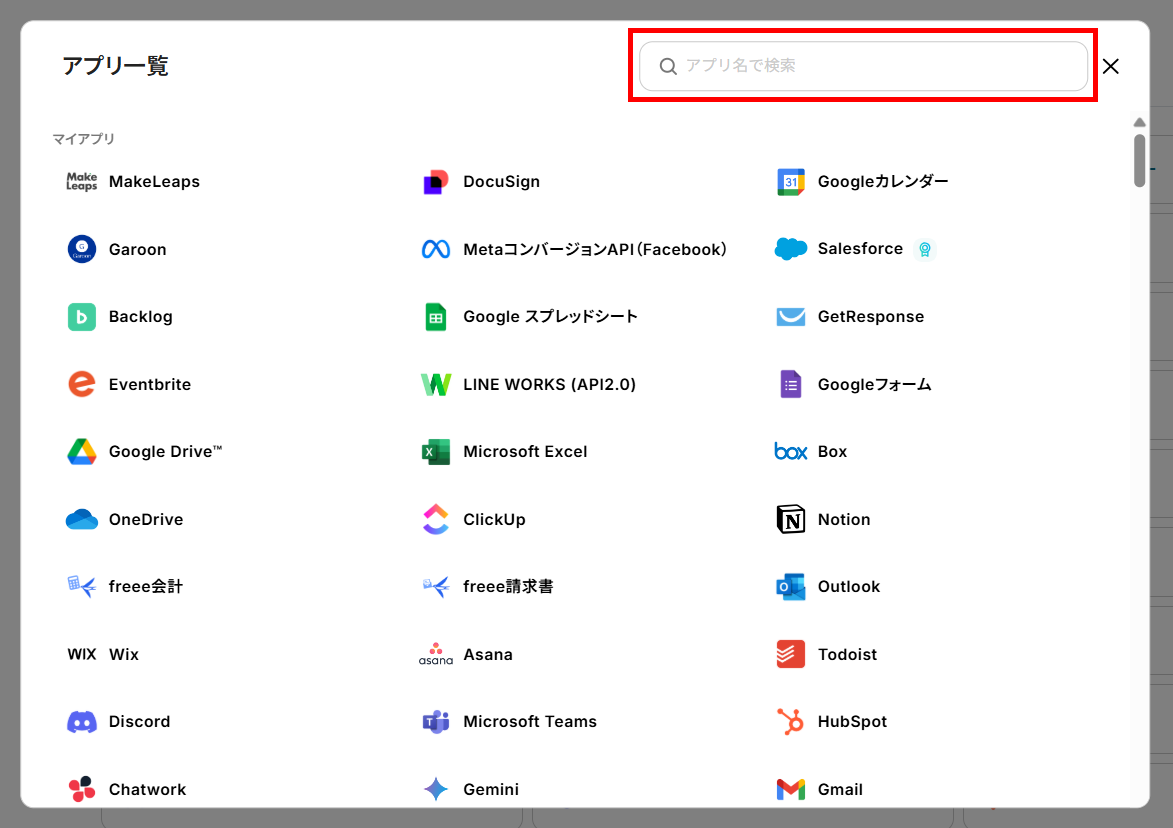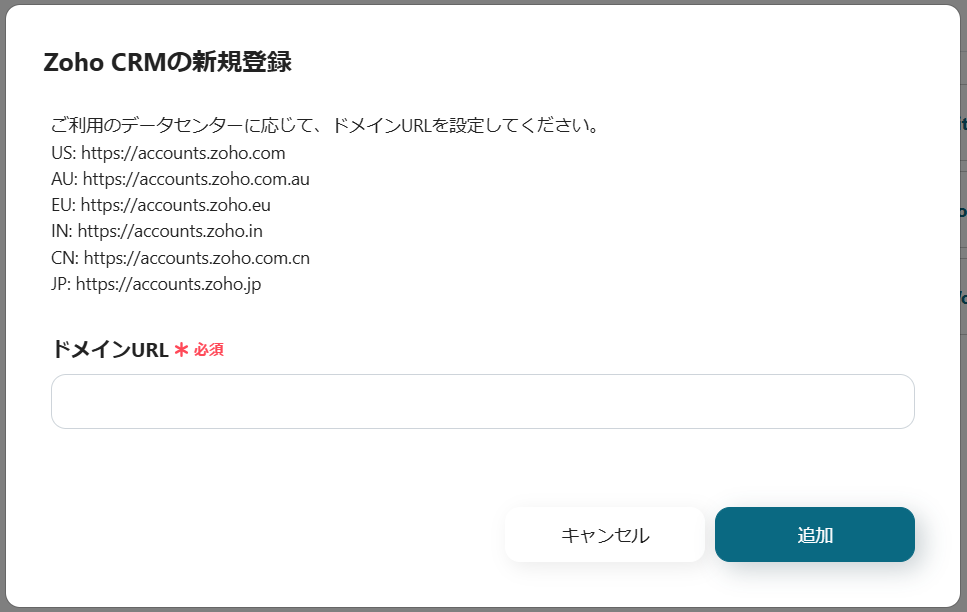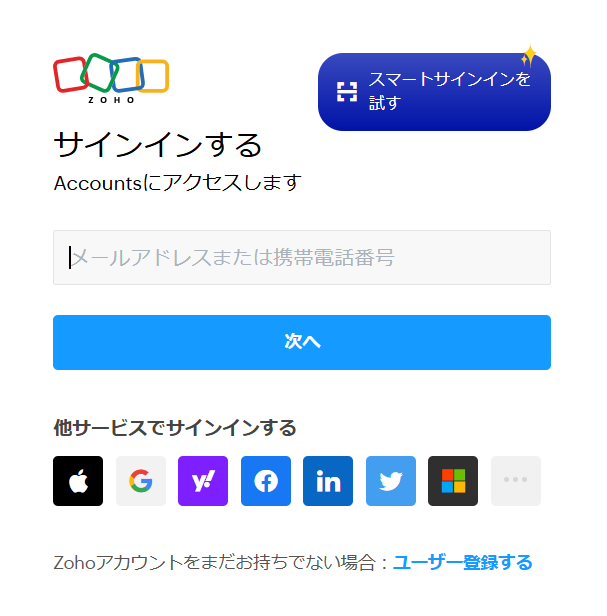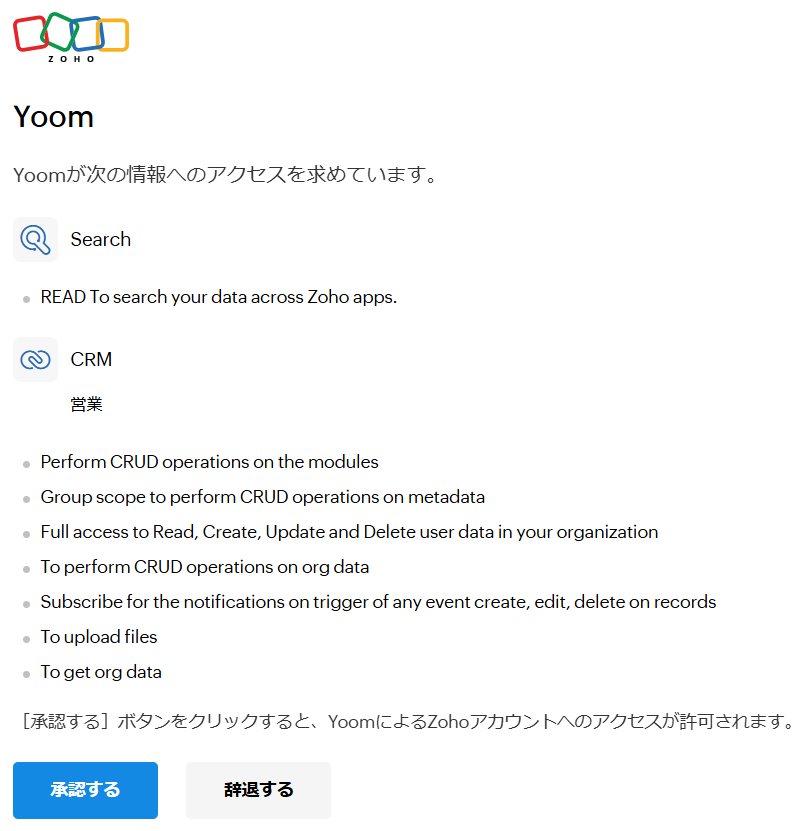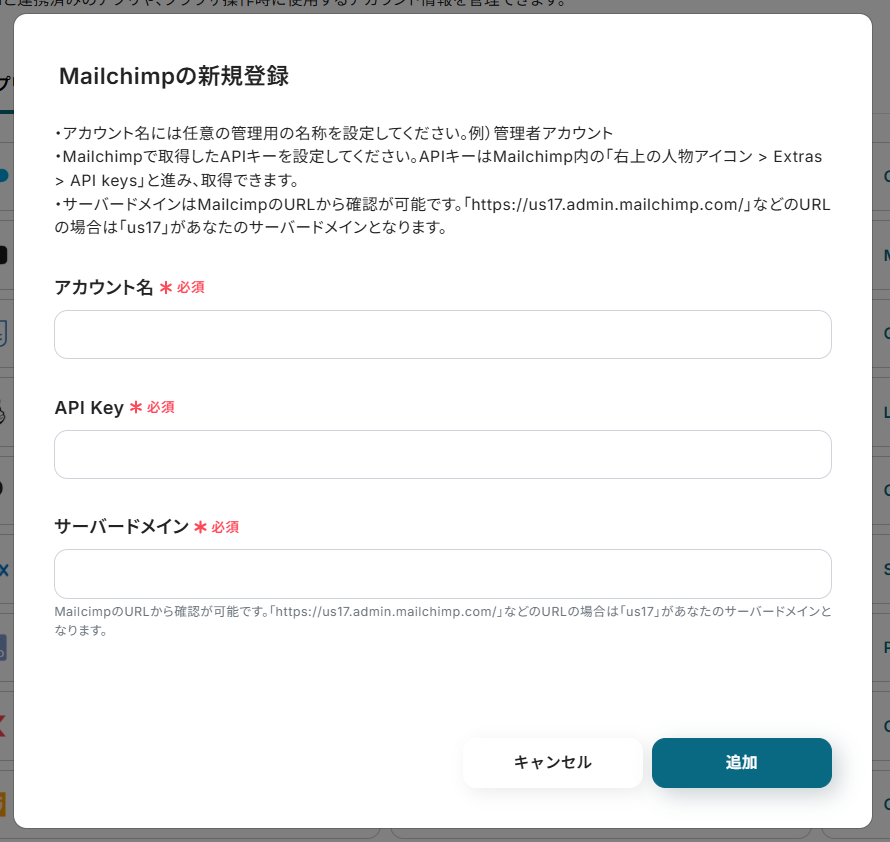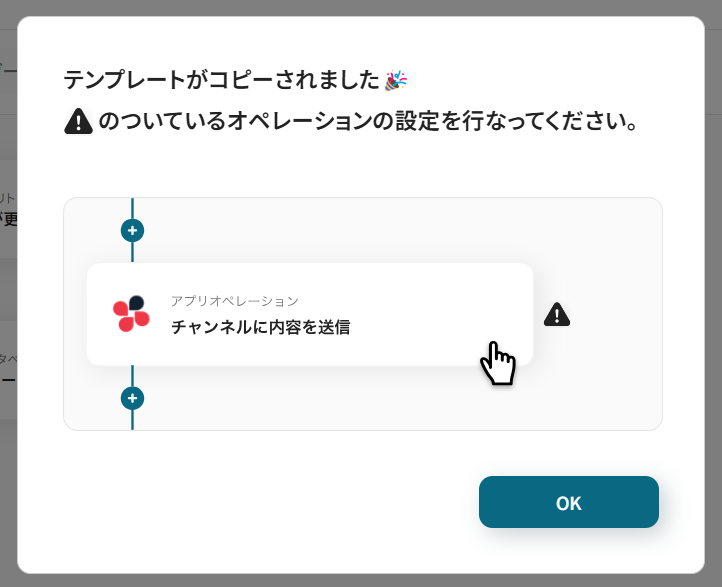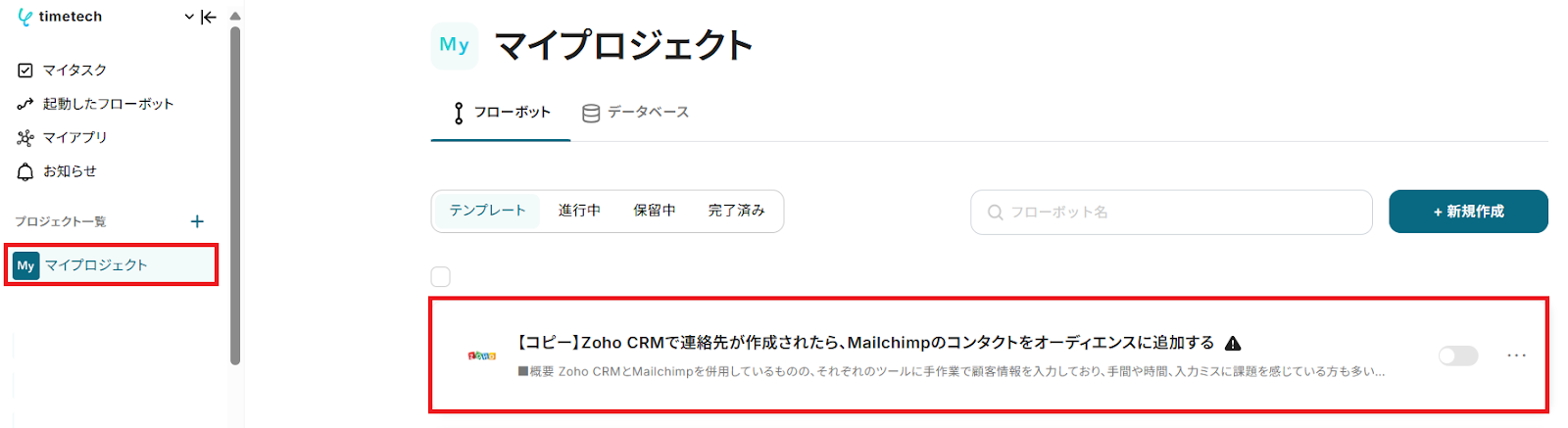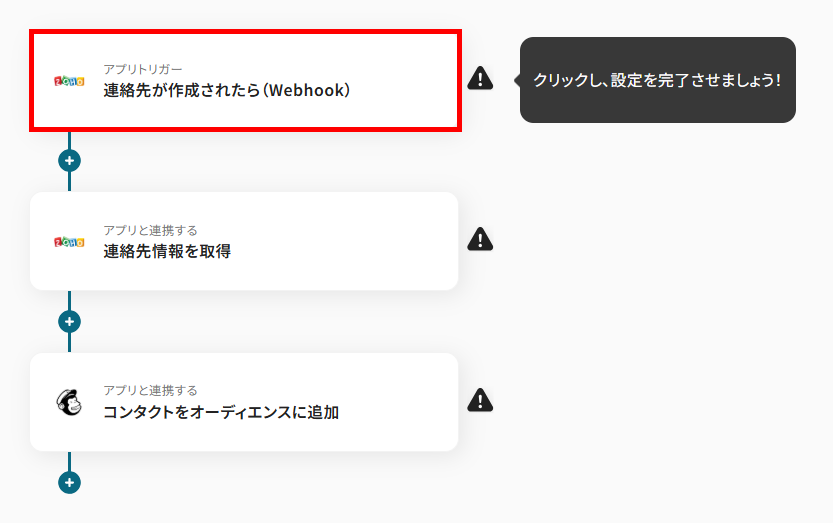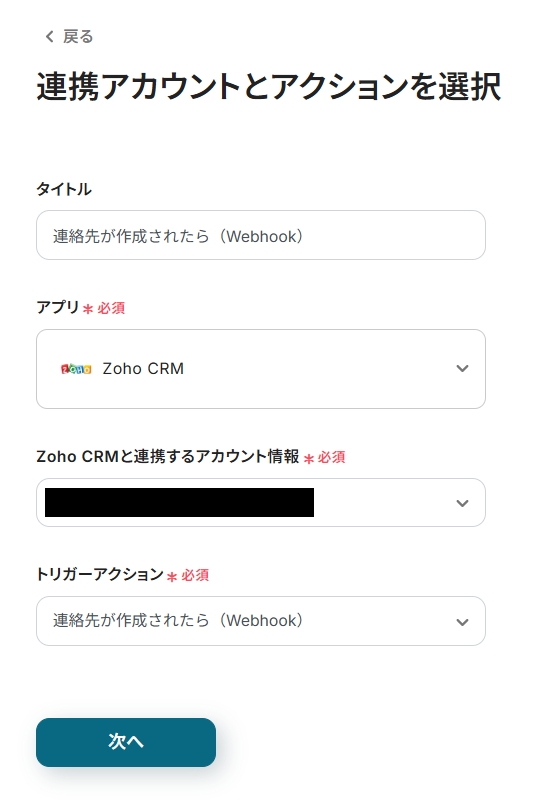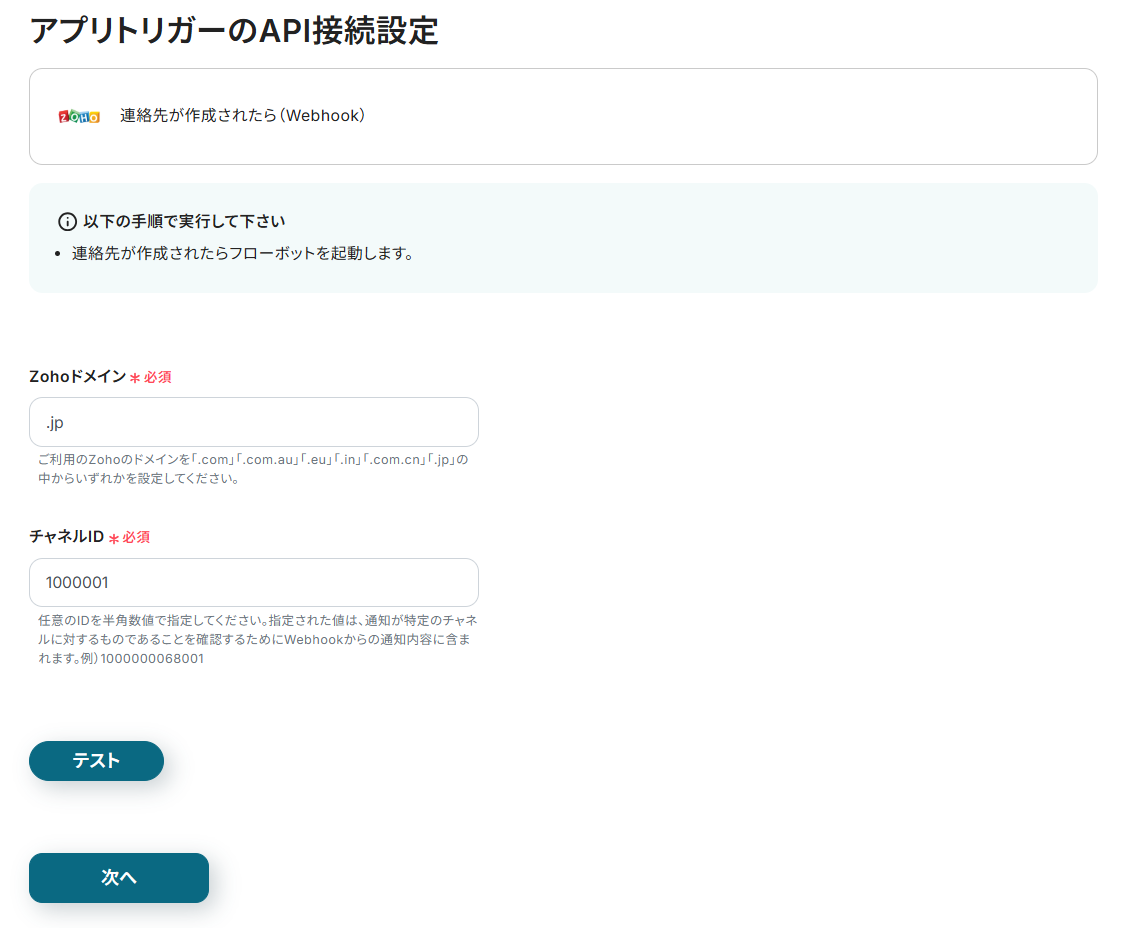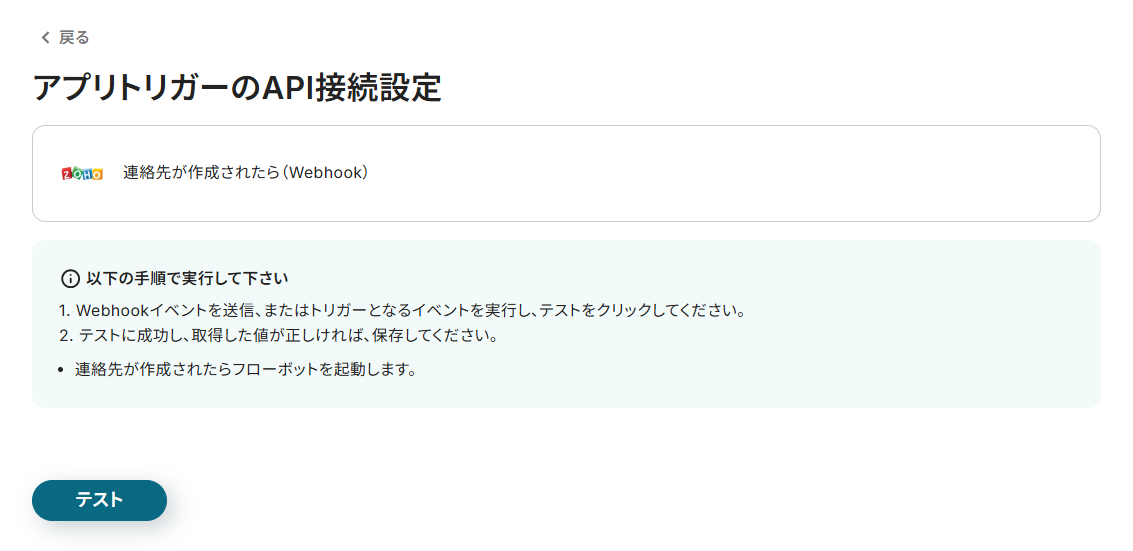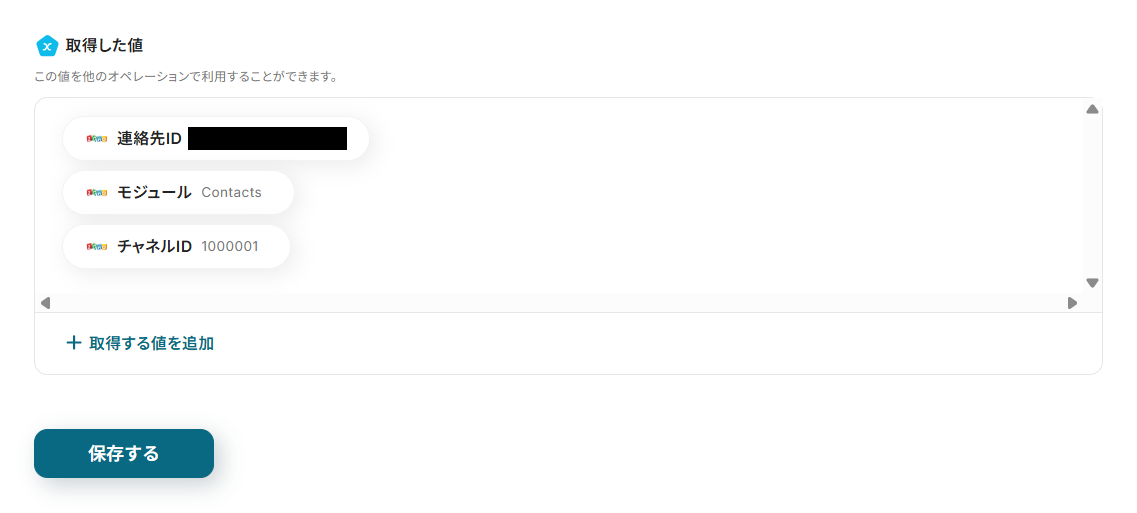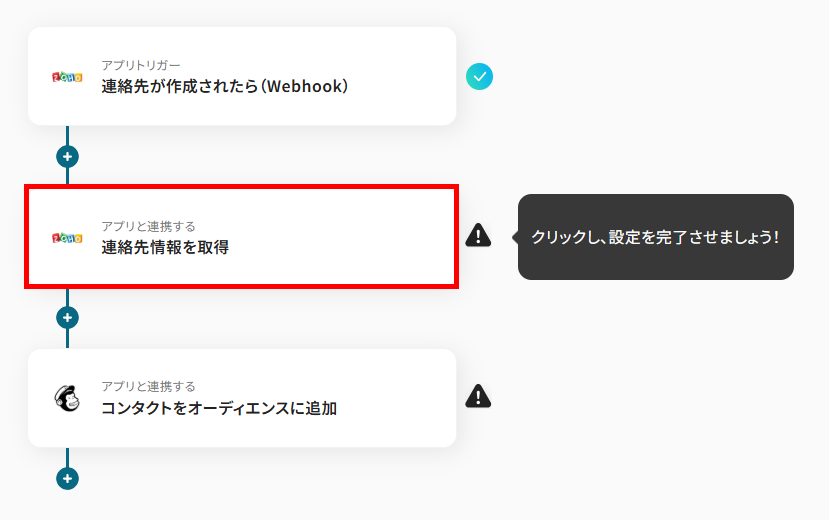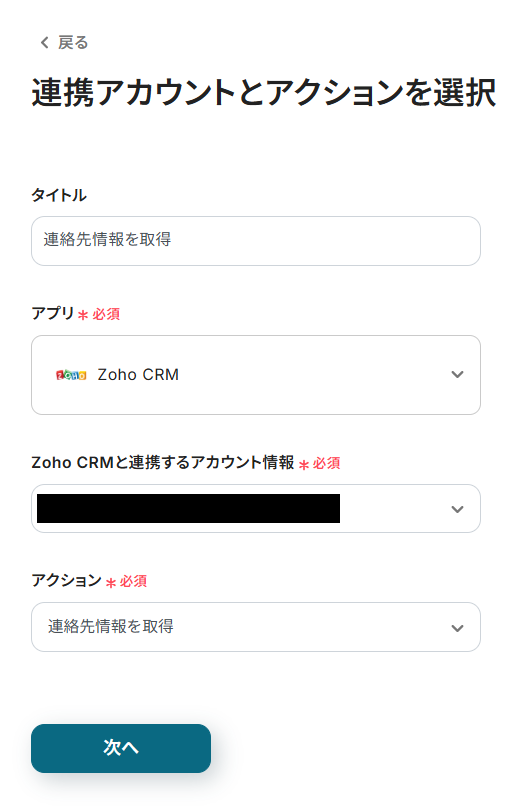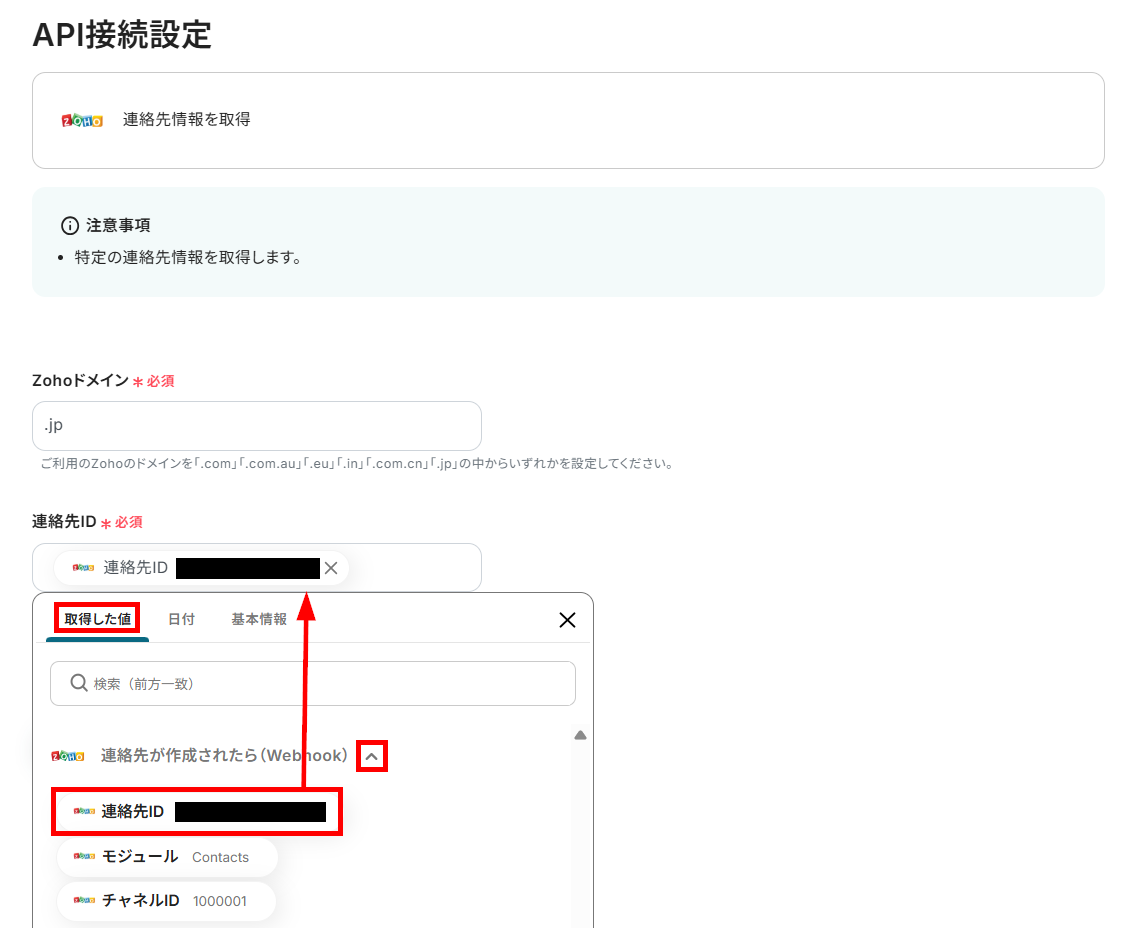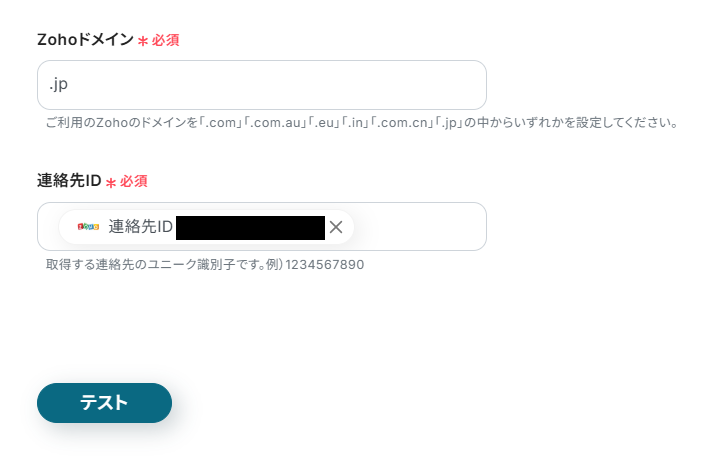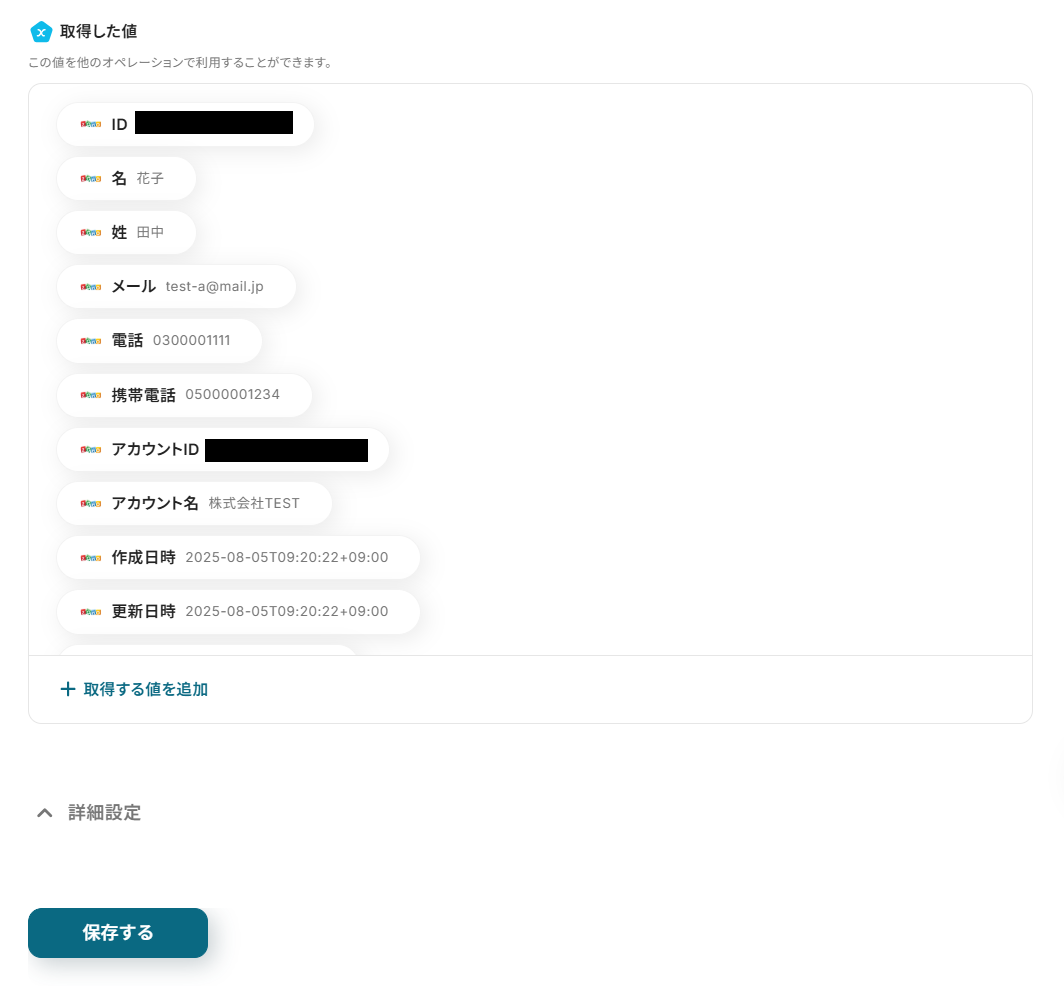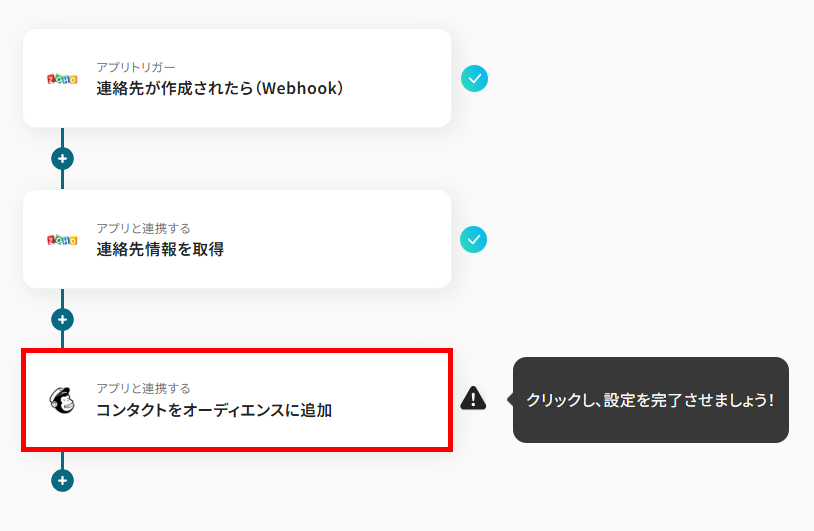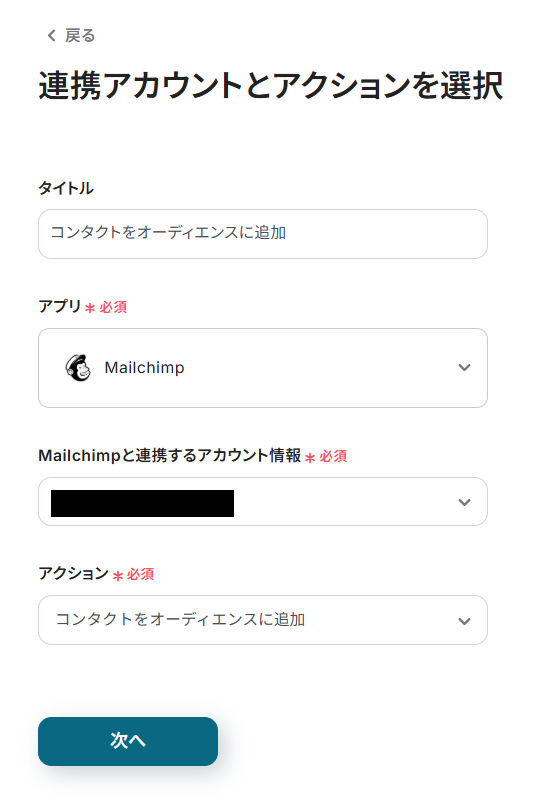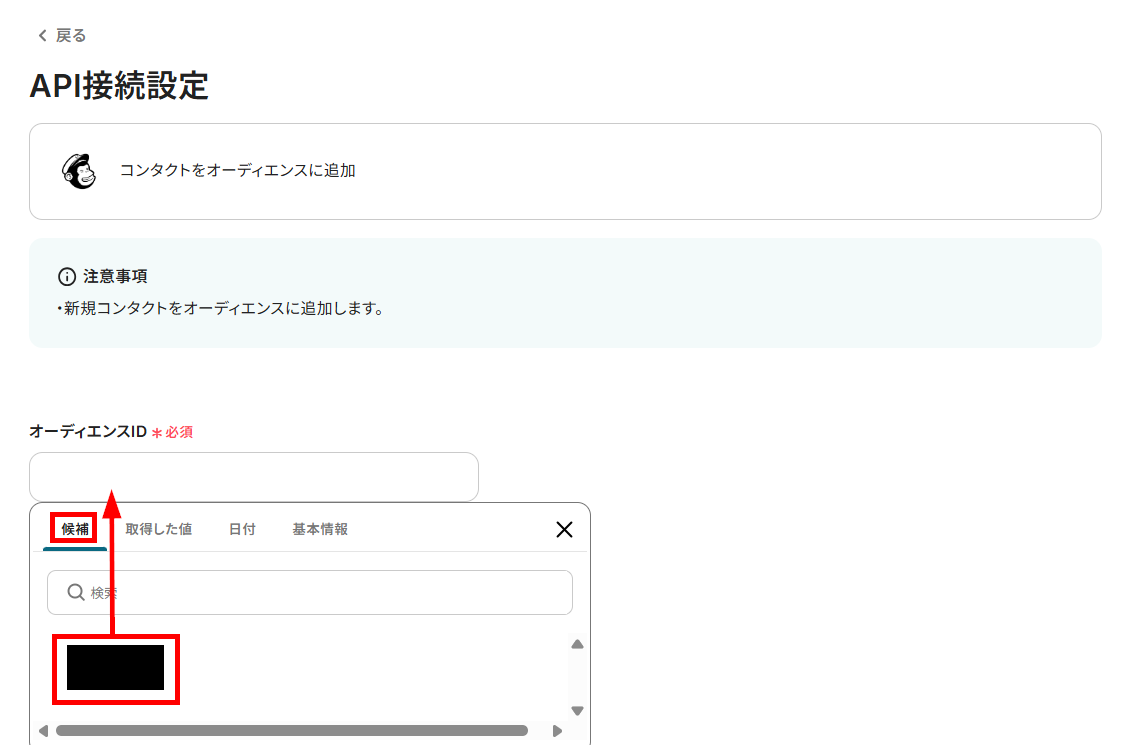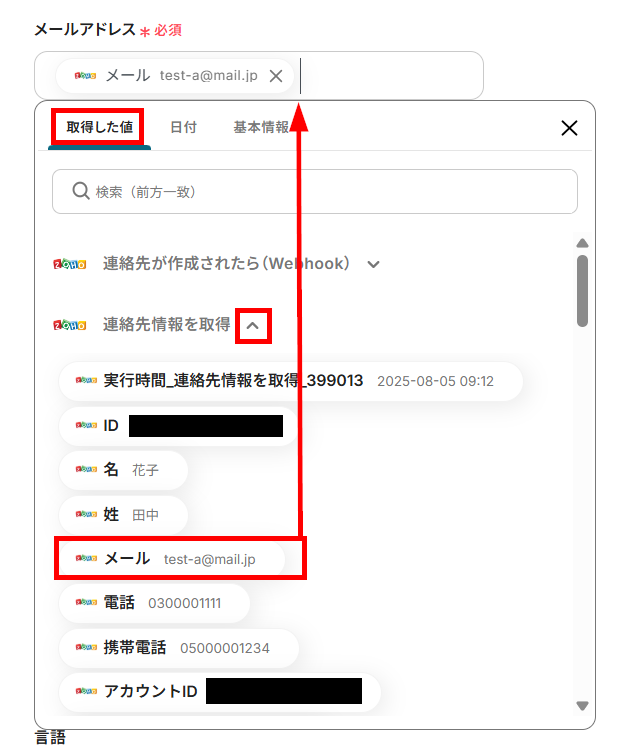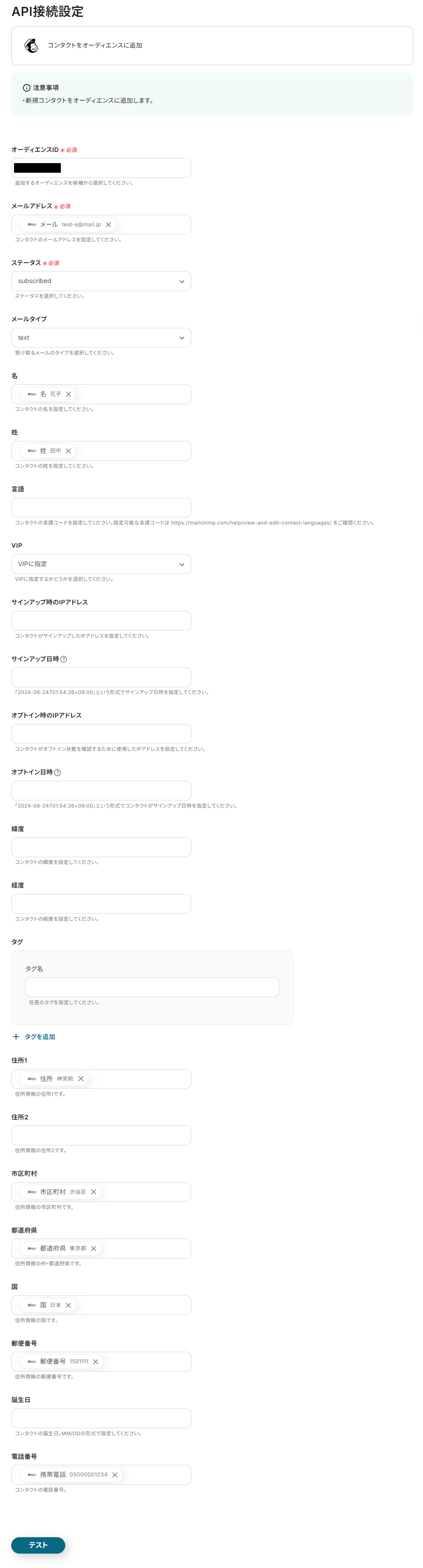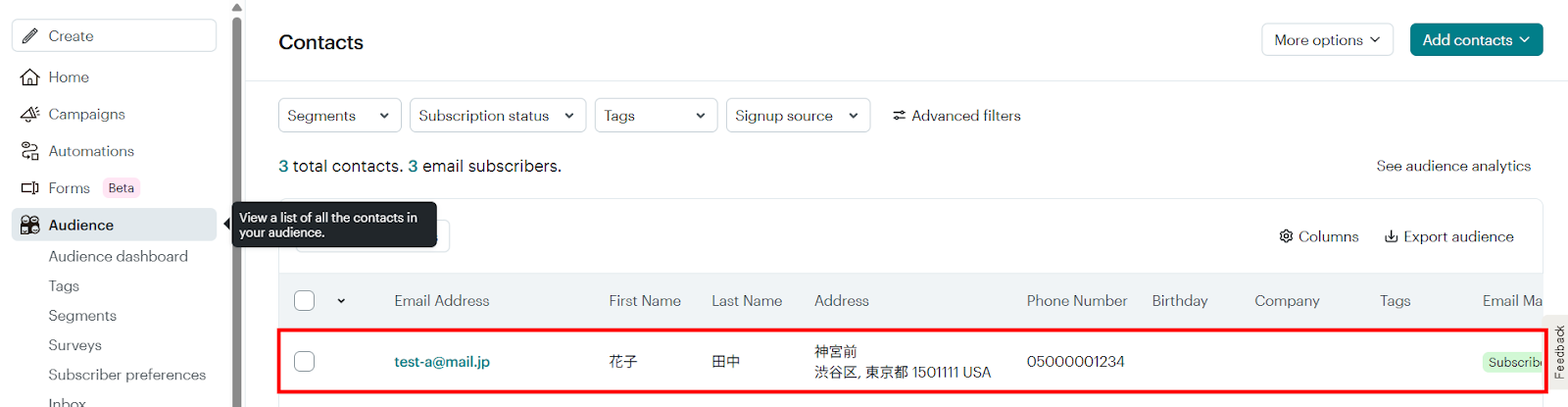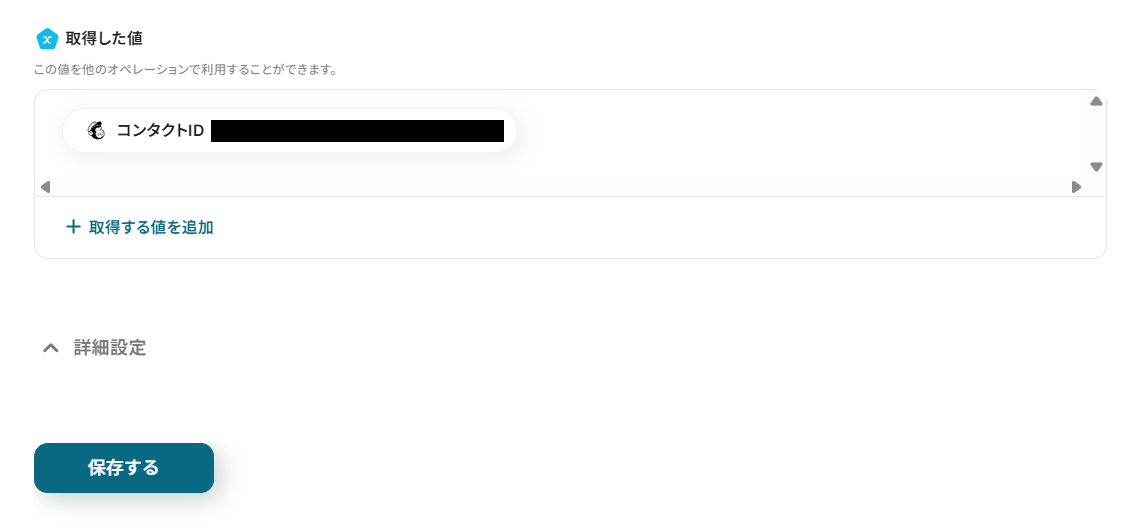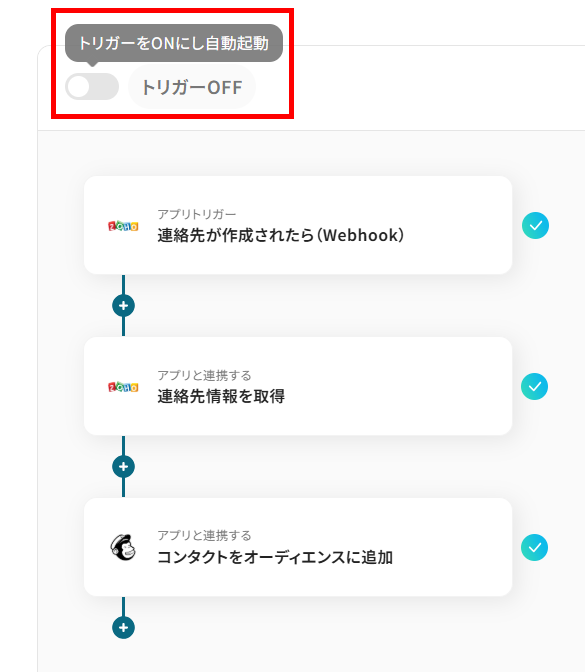Zoho CRMで連絡先が作成されたら、Mailchimpのコンタクトをオーディエンスに追加する
試してみる
■概要
Zoho CRMとMailchimpを併用しているものの、それぞれのツールに手作業で顧客情報を入力しており、手間や時間、入力ミスに課題を感じている方も多いのではないでしょうか。特に、Zoho CRMとMailchimpの連携はマーケティング活動において重要であり、データの同期は迅速かつ正確に行いたい業務です。このワークフローを活用すれば、Zoho CRMに新しい連絡先が作成されると、その情報が自動でMailchimpのオーディエンスに追加されるため、こうした連携作業を効率化できます。
■このテンプレートをおすすめする方
・Zoho CRMとMailchimpを活用し、顧客管理やメールマーケティングを行っている方
・両ツール間のデータ転記作業を自動化し、手作業による手間を解消したい方
・データ入力のミスや漏れを防ぎ、常に最新の顧客リストを維持したい担当者の方
■注意事項
・Zoho CRM、MailchimpのそれぞれとYoomを連携してください。
「Zoho CRMとMailchimpの両方を使っているけど、データの同期が大変…」
「Zoho CRMに登録した新しい連絡先を、Mailchimpに手作業で追加していて、手間がかかるしミスも起きやすい…」
このように、日々の業務で利用する複数のSaaS間のデータ連携に課題を感じていませんか?特に、顧客管理とメールマーケティングは密接に関わるため、手作業でのデータ移行は非効率なだけでなく、機会損失に繋がるリスクもありますよね。
もし、Zoho CRMに新しい連絡先が追加された際に、自動でMailchimpにも登録される仕組みがあれば、こうした悩みから解放されるのではないでしょうか。
そして、入力ミスや転記漏れを防ぎながら、より迅速で効果的なマーケティング活動に注力できるようになるはずです!
この記事では、プログラミングの知識がなくても、簡単な操作だけでZoho CRMとMailchimpの連携を自動化する方法を具体的に解説します。
ぜひ参考にして日々の業務の効率化を図ってくださいね!
とにかく早く試したい方へ
Yoomには、Zoho CRMとMailchimpを連携するためのテンプレートが用意されています。
今すぐ試したい方は以下のバナーの「試してみる」をクリックしてスタートしましょう!
Zoho CRMで連絡先が作成されたら、Mailchimpのコンタクトをオーディエンスに追加する
試してみる
■概要
Zoho CRMとMailchimpを併用しているものの、それぞれのツールに手作業で顧客情報を入力しており、手間や時間、入力ミスに課題を感じている方も多いのではないでしょうか。特に、Zoho CRMとMailchimpの連携はマーケティング活動において重要であり、データの同期は迅速かつ正確に行いたい業務です。このワークフローを活用すれば、Zoho CRMに新しい連絡先が作成されると、その情報が自動でMailchimpのオーディエンスに追加されるため、こうした連携作業を効率化できます。
■このテンプレートをおすすめする方
・Zoho CRMとMailchimpを活用し、顧客管理やメールマーケティングを行っている方
・両ツール間のデータ転記作業を自動化し、手作業による手間を解消したい方
・データ入力のミスや漏れを防ぎ、常に最新の顧客リストを維持したい担当者の方
■注意事項
・Zoho CRM、MailchimpのそれぞれとYoomを連携してください。
Zoho CRMとMailchimpを連携してできること
Zoho CRMとMailchimpのAPIを連携させることで、これまで手作業で行っていた二つのツール間のデータ転記作業を完全になくし、業務を自動化できます。
これにより、入力の手間やミスを削減できるだけでなく、常に最新の顧客情報に基づいたマーケティング施策を実行できるようになります。
ここでは、具体的な自動化のユースケースを複数ご紹介するので、気になる内容があれば、ぜひクリックしてみてください!
Zoho CRMで連絡先が作成されたら、Mailchimpのオーディエンスにコンタクトを追加する
Zoho CRMに新しい連絡先が登録されたタイミングをトリガーに、その情報を自動でMailchimpの指定したオーディエンスにコンタクトとして追加します。
この連携により、手動でのリスト追加作業が不要になり、新規顧客や見込み客に対して迅速にメルマガなどのアプローチを開始できます。
マーケティングの初動を早め、機会損失を防ぎたいときに便利なテンプレートです。
Zoho CRMで連絡先が作成されたら、Mailchimpのコンタクトをオーディエンスに追加する
試してみる
■概要
Zoho CRMとMailchimpを併用しているものの、それぞれのツールに手作業で顧客情報を入力しており、手間や時間、入力ミスに課題を感じている方も多いのではないでしょうか。特に、Zoho CRMとMailchimpの連携はマーケティング活動において重要であり、データの同期は迅速かつ正確に行いたい業務です。このワークフローを活用すれば、Zoho CRMに新しい連絡先が作成されると、その情報が自動でMailchimpのオーディエンスに追加されるため、こうした連携作業を効率化できます。
■このテンプレートをおすすめする方
・Zoho CRMとMailchimpを活用し、顧客管理やメールマーケティングを行っている方
・両ツール間のデータ転記作業を自動化し、手作業による手間を解消したい方
・データ入力のミスや漏れを防ぎ、常に最新の顧客リストを維持したい担当者の方
■注意事項
・Zoho CRM、MailchimpのそれぞれとYoomを連携してください。
Zoho CRMで特定条件の連絡先が作成されたら、Mailchimpのコンタクトをオーディエンスに追加する
Zoho CRMに登録された連絡先の中から、「特定の製品に興味がある」「特定の地域に属する」といった特定の条件を満たすものだけを、自動でMailchimpに追加します。
このテンプレートは分岐処理を含むため、ターゲットを細かくセグメント分けしたリストを自動で構築できます。
より効果的にセグメント管理をしたいときにおすすめの連携です。
Zoho CRMで特定条件の連絡先が作成されたら、Mailchimpのコンタクトをオーディエンスに追加する
試してみる
■概要
Zoho CRMとMailchimpを併用する中で、顧客リストの同期を手作業で行い、手間や更新漏れに課題を感じていないでしょうか。手作業でのデータ移行は時間がかかるだけでなく、ヒューマンエラーの原因となり、効果的なマーケティング活動の妨げになることもあります。このワークフローを活用すれば、Zoho CRMで特定の条件を満たす連絡先が作成された際に、自動でMailchimpのオーディエンスへコンタクトを追加するため、こうした課題を解決し、2つのツール間のデータ連携を円滑にします。
■このテンプレートをおすすめする方
・Zoho CRMの顧客情報をMailchimpでのメルマガ配信に活用しており、リスト管理を効率化したい方
・Zoho CRMとMailchimp間の手作業によるデータ連携に、時間的なコストや入力ミスを感じている担当者の方
・特定の顧客セグメントに対し、より迅速かつ正確にマーケティングアプローチを実行したいと考えている方
■注意事項
・Zoho CRM、MailchimpのそれぞれとYoomを連携してください。
・分岐はミニプラン以上のプランでご利用いただける機能(オペレーション)となっております。フリープランの場合は設定しているフローボットのオペレーションはエラーとなりますので、ご注意ください。
・ミニプランなどの有料プランは、2週間の無料トライアルを行うことが可能です。無料トライアル中には制限対象のアプリや機能(オペレーション)を使用することができます。
Zoho CRMとMailchimpの連携フローを作ってみよう
それでは、実際にZoho CRMとMailchimpを連携する自動化フローを作成していきましょう。
今回は、専門的な知識がなくても直感的な操作でSaaS間の連携を実現できるノーコードツール「Yoom」を使用します。
もしまだYoomのアカウントをお持ちでない場合は、こちらの登録フォームからアカウントを発行しておきましょう。
[Yoomとは]
フローの作成方法
今回は、「Zoho CRMで連絡先が作成されたら、Mailchimpのオーディエンスにコンタクトを追加する」フローを作成します。
作成の流れは大きく分けて以下の通りです。
- Zoho CRMとMailchimpのマイアプリ連携
- 該当テンプレートのコピー
- Zoho CRMのトリガーとアクション設定およびMailchimpのアクション設定
- トリガーをONにしてフローの起動確認
Zoho CRMで連絡先が作成されたら、Mailchimpのコンタクトをオーディエンスに追加する
試してみる
■概要
Zoho CRMとMailchimpを併用しているものの、それぞれのツールに手作業で顧客情報を入力しており、手間や時間、入力ミスに課題を感じている方も多いのではないでしょうか。特に、Zoho CRMとMailchimpの連携はマーケティング活動において重要であり、データの同期は迅速かつ正確に行いたい業務です。このワークフローを活用すれば、Zoho CRMに新しい連絡先が作成されると、その情報が自動でMailchimpのオーディエンスに追加されるため、こうした連携作業を効率化できます。
■このテンプレートをおすすめする方
・Zoho CRMとMailchimpを活用し、顧客管理やメールマーケティングを行っている方
・両ツール間のデータ転記作業を自動化し、手作業による手間を解消したい方
・データ入力のミスや漏れを防ぎ、常に最新の顧客リストを維持したい担当者の方
■注意事項
・Zoho CRM、MailchimpのそれぞれとYoomを連携してください。
ステップ1:Zoho CRMとMailchimpをマイアプリ連携
Zoho CRMとMailchimpをYoomに連携する設定から始めます。
Zoho CRMのマイアプリ登録方法
メニューのマイアプリを選択し、「新規接続」をクリックしてください。

アプリ一覧画面で、Zoho CRMを検索して選択します。
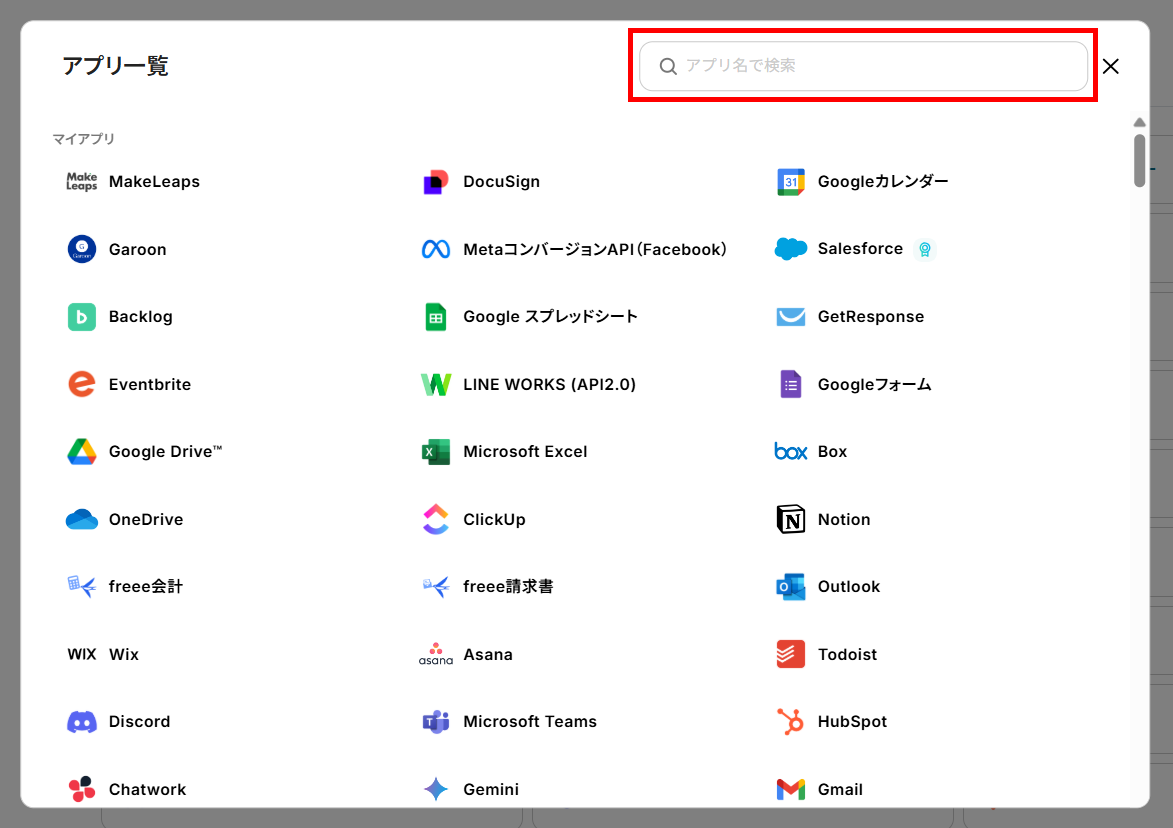
ドメインURLを注釈に沿って入力し、「追加」をクリックしてください。
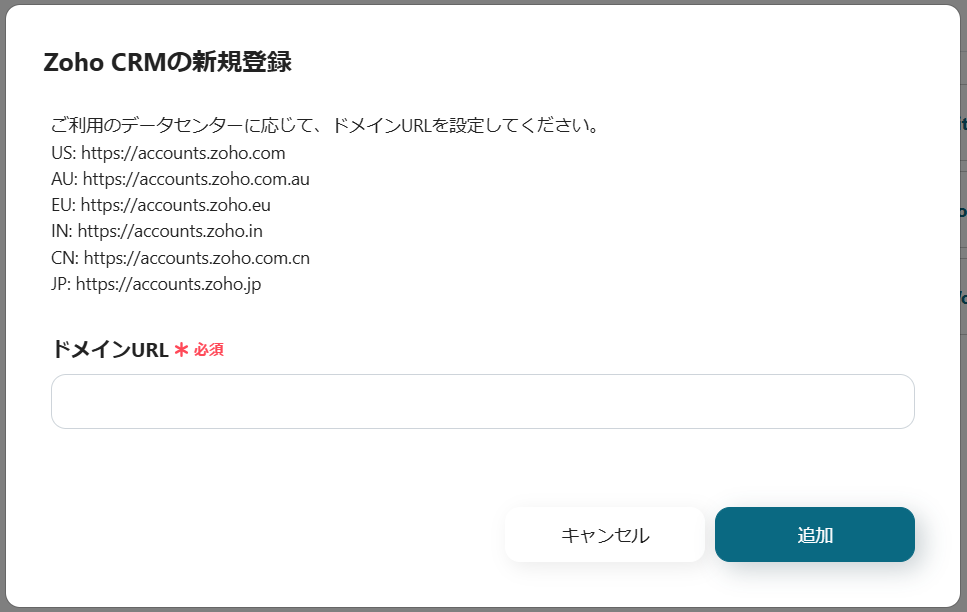
連携したいアカウントでサインインします。
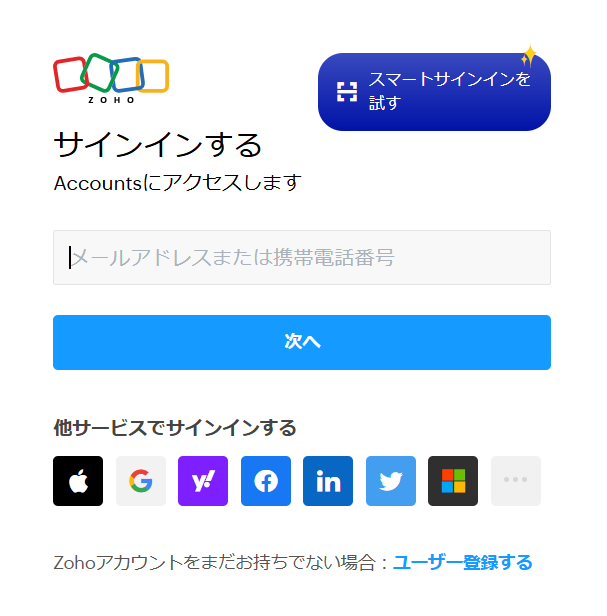
アクセス権をYoomに許可するため、「承認する」をクリックすると登録完了です。
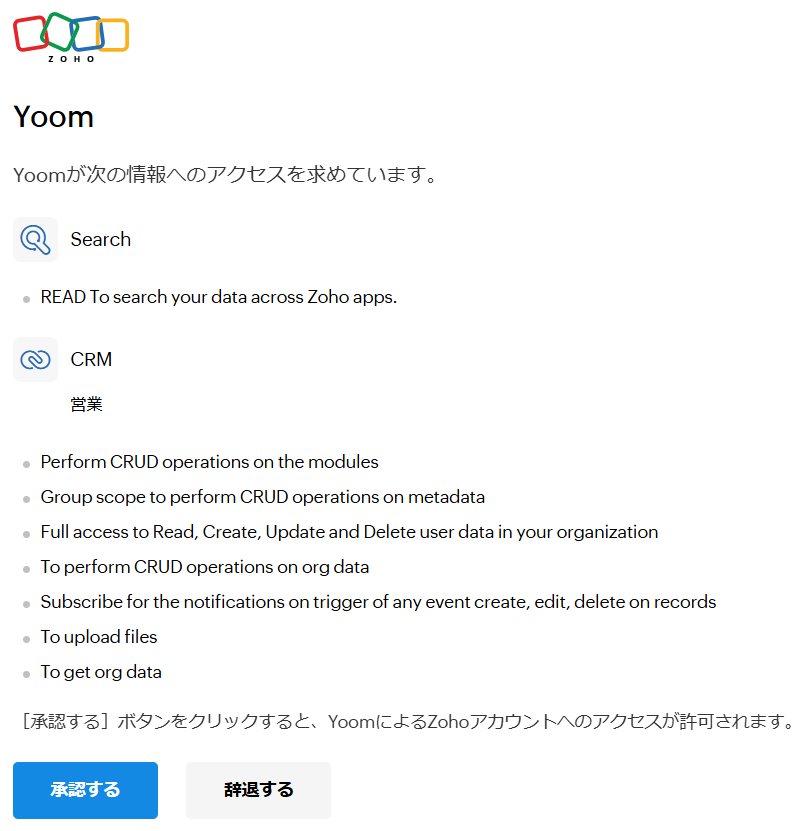
Mailchimpのマイアプリ登録方法
MailchimpもZoho CRMと同様にアプリの一覧から選択します。
アカウント名、API Key、サーバードメインを注釈に沿って入力し、「追加」をクリックすると登録完了です。
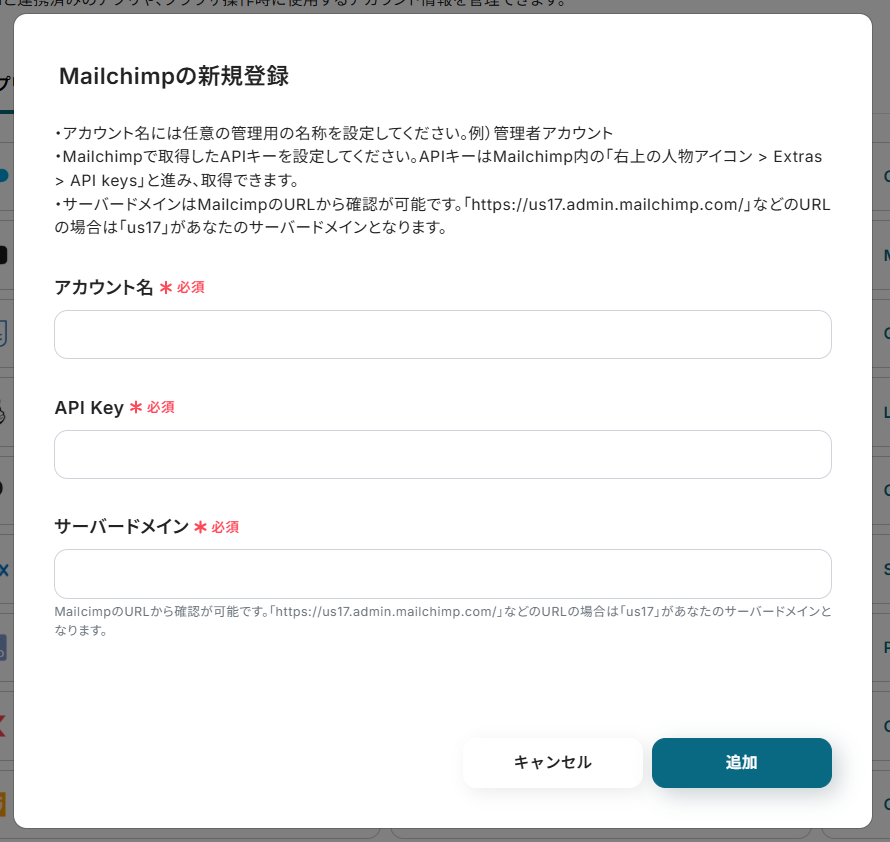
ステップ2:テンプレートをコピー
ここからフローボットを作っていきます!
簡単に設定できるようにテンプレートを利用します。
バナーの「試してみる」をクリックしましょう。
Zoho CRMで連絡先が作成されたら、Mailchimpのコンタクトをオーディエンスに追加する
試してみる
■概要
Zoho CRMとMailchimpを併用しているものの、それぞれのツールに手作業で顧客情報を入力しており、手間や時間、入力ミスに課題を感じている方も多いのではないでしょうか。特に、Zoho CRMとMailchimpの連携はマーケティング活動において重要であり、データの同期は迅速かつ正確に行いたい業務です。このワークフローを活用すれば、Zoho CRMに新しい連絡先が作成されると、その情報が自動でMailchimpのオーディエンスに追加されるため、こうした連携作業を効率化できます。
■このテンプレートをおすすめする方
・Zoho CRMとMailchimpを活用し、顧客管理やメールマーケティングを行っている方
・両ツール間のデータ転記作業を自動化し、手作業による手間を解消したい方
・データ入力のミスや漏れを防ぎ、常に最新の顧客リストを維持したい担当者の方
■注意事項
・Zoho CRM、MailchimpのそれぞれとYoomを連携してください。
コピーが成功すると、以下の画面が表示されるので「OK」をクリックします。
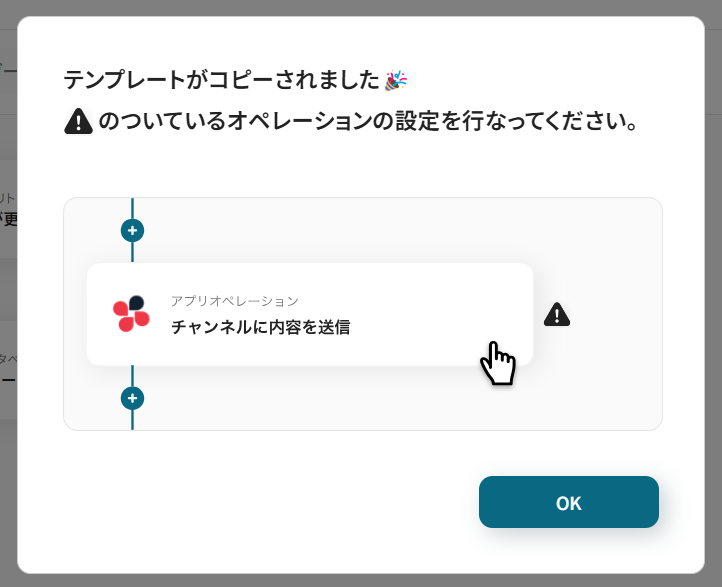
これで、マイプロジェクトにテンプレートが保存されます。
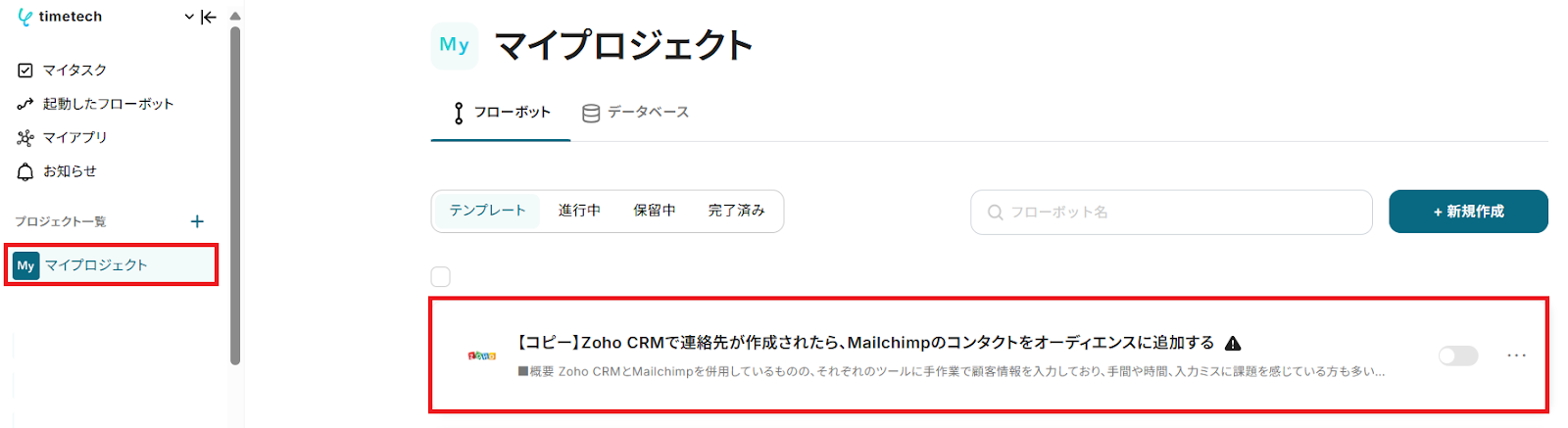
ステップ3:Zoho CRMのトリガー設定
次に、Zoho CRMの設定を行います。
1番上の赤枠をクリックしてください。
- ここでの設定により、Zoho CRMに連絡先が作成されるとフローボットが起動します。
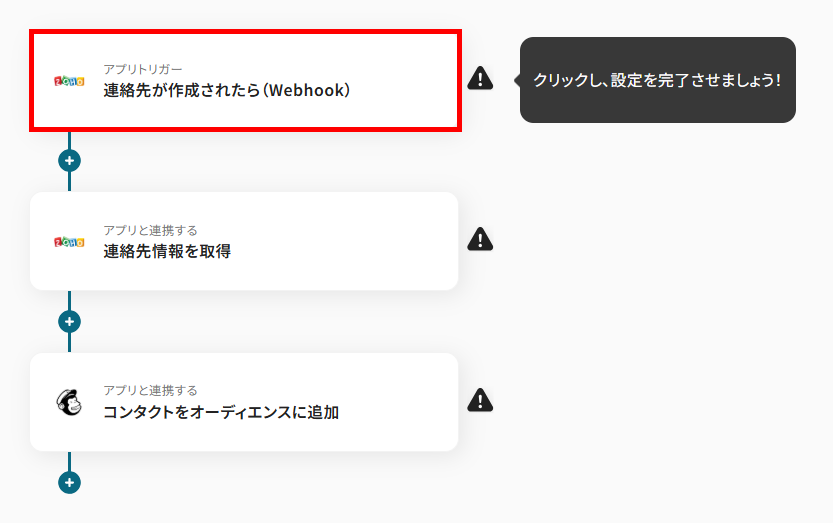
続く画面は、すでに設定されているので次へ進みます。
- タイトルは変更可能です。
- 連携するアカウント情報には、マイアプリ登録したアカウントが表示されます。
- トリガーアクションには、自動化の起点となる操作が設定されています。
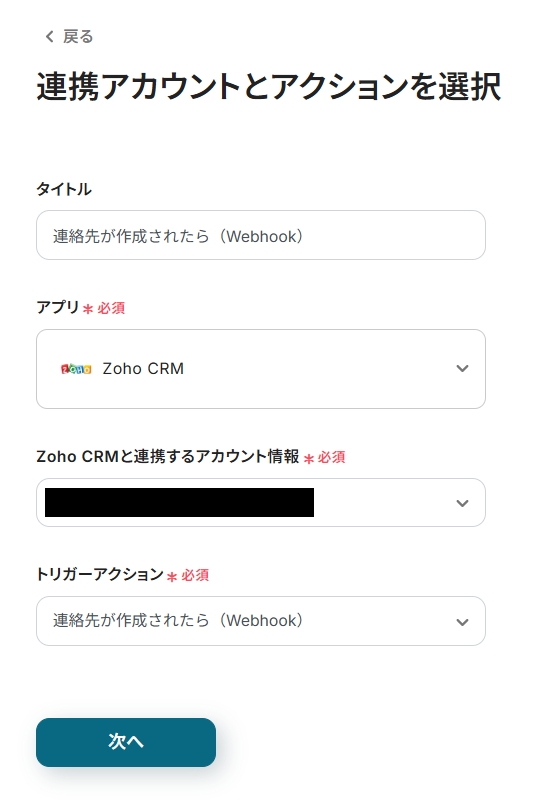
ZohoドメインとチャネルIDを枠下の注釈に沿って入力し、テストを行います。
テストが成功したら次へ進んでください。
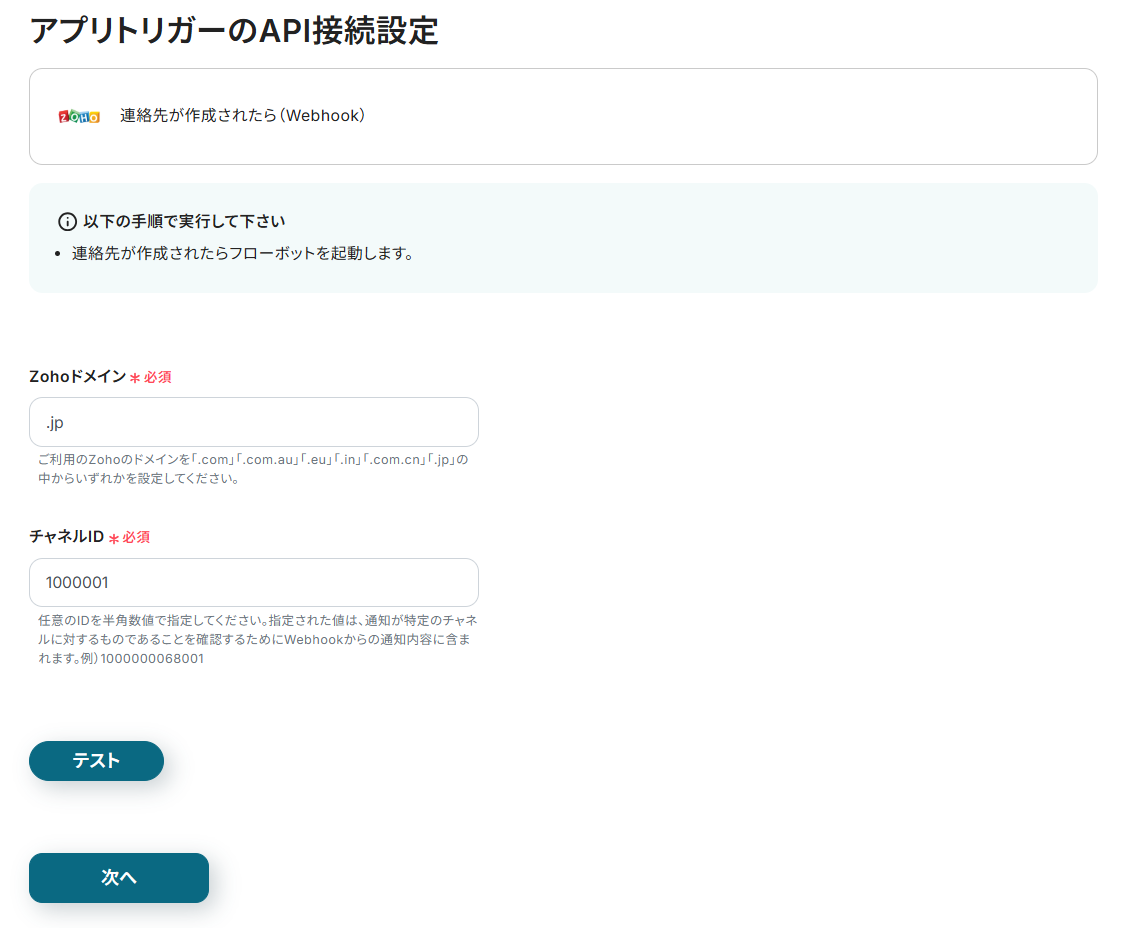
このタイミングで、Zoho CRMに連絡先を作成します。

連絡先を作成したらYoomに戻り、テストを行いましょう。
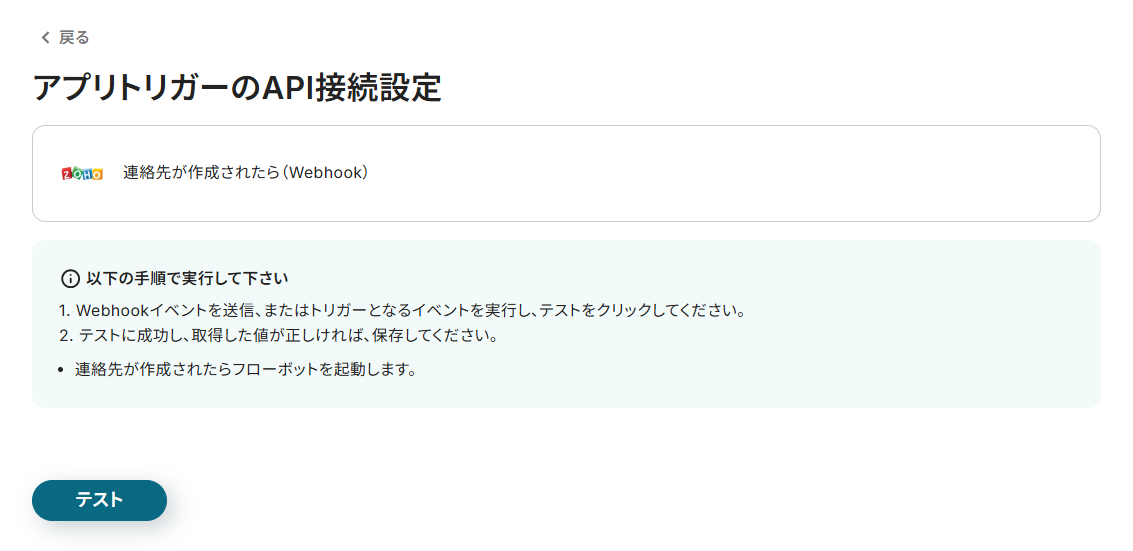
テストが成功すると、Zoho CRMの情報が取得されるので、確認したら保存してください。
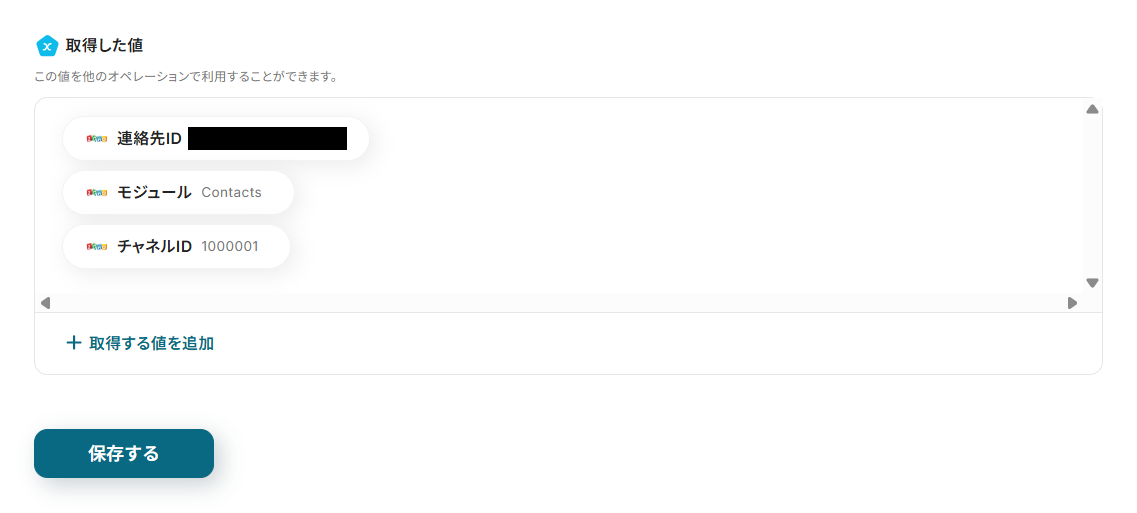
ステップ4:Zoho CRMから連絡先情報を取得する設定
続いて、ステップ3で取得した連絡先IDを利用して、連絡先情報の詳細を取得する設定を行います。
真ん中の赤枠をクリックしてください。
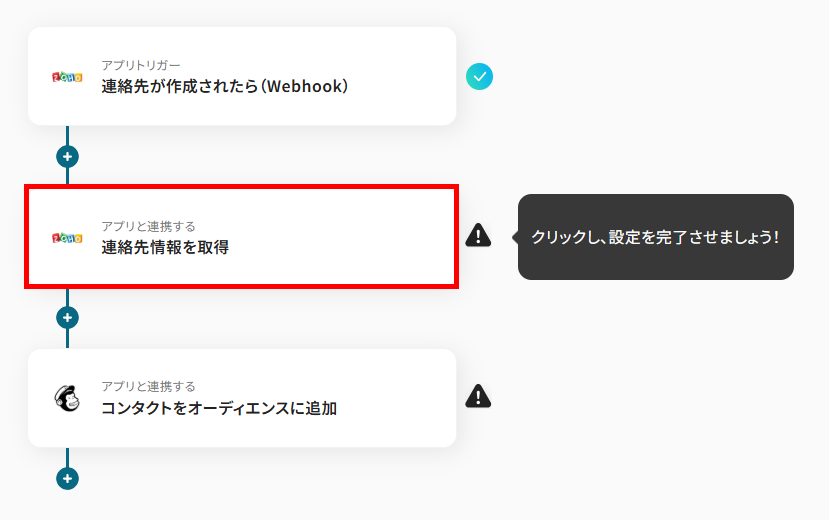
続く画面は、あらかじめ設定されているので次へ進みます。
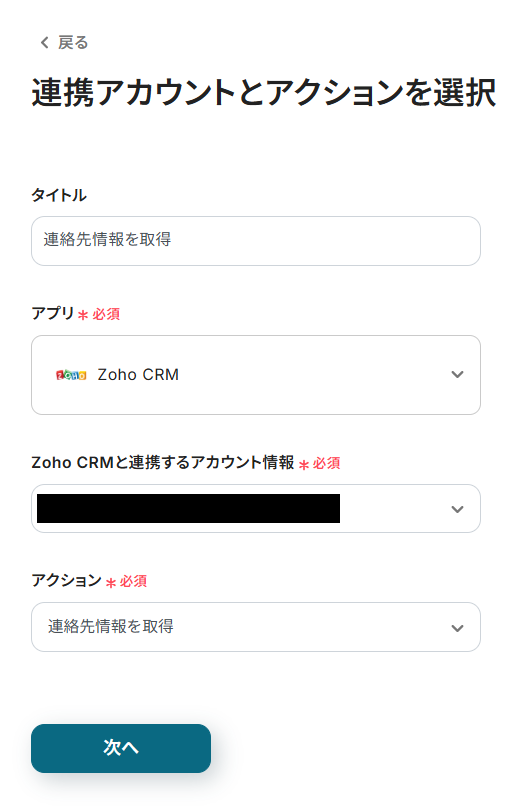
Zohoドメインを枠下の注釈に沿って入力し、連絡先IDを取得した値から設定してください。
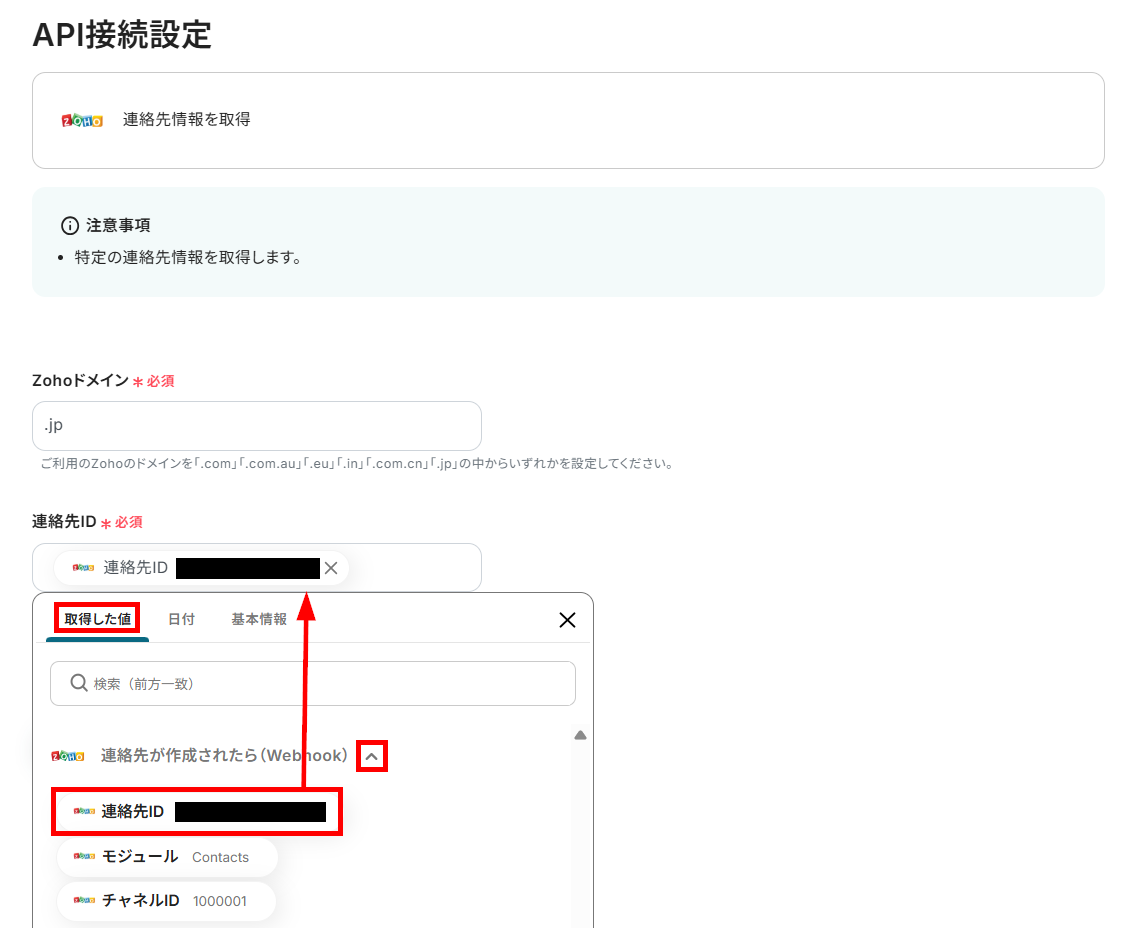
設定が完了したらテストを行いましょう。
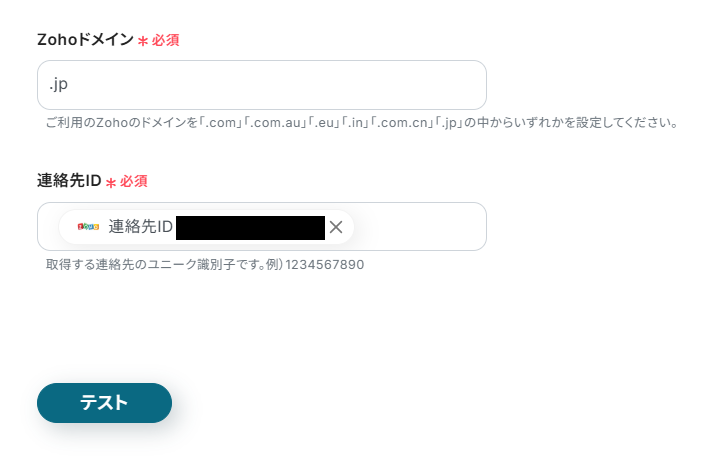
テストが成功すると連絡先情報が取得されるので、確認したら保存します。
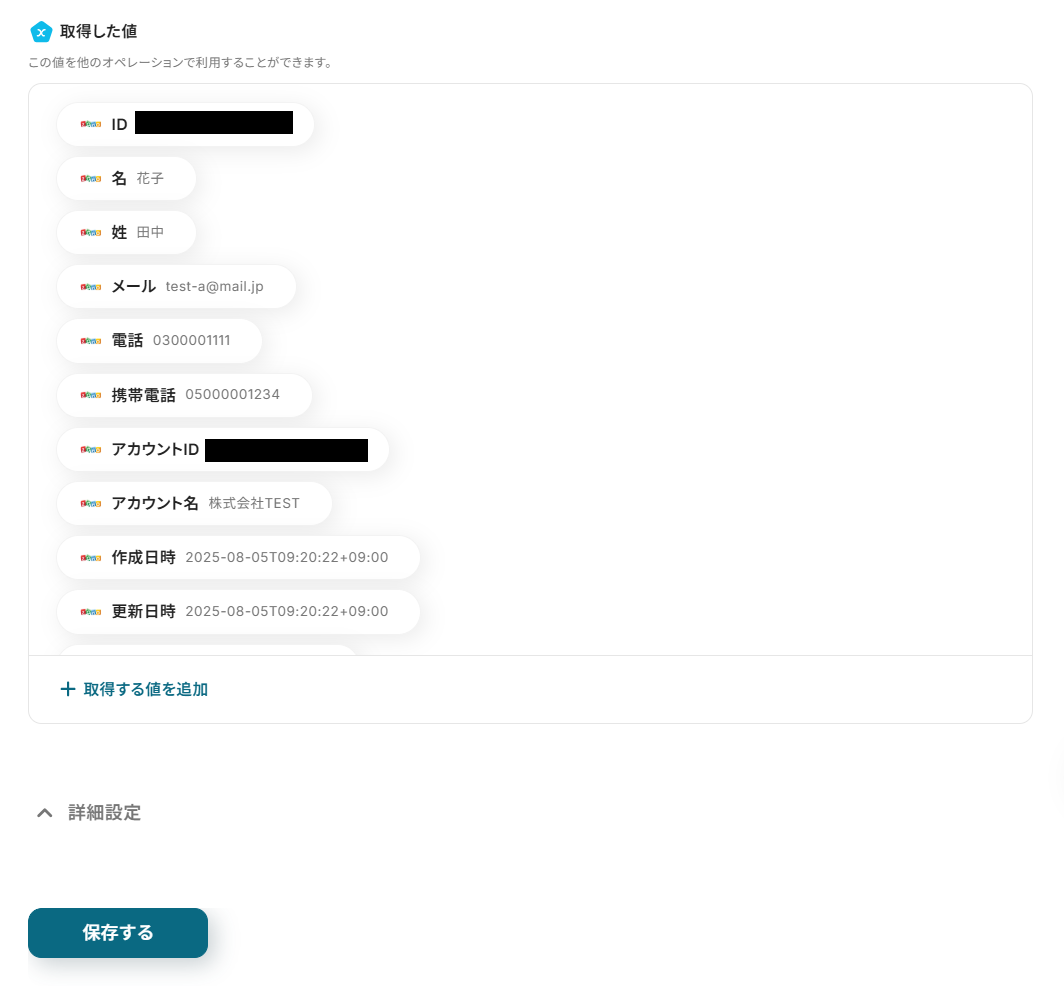
ステップ5:Mailchimpのオーディエンスにコンタクトを追加する設定
Zoho CRMから取得した値を利用して、Mailchimpのオーディエンスにコンタクトを追加する設定を行います。
1番下の赤枠をクリックしてください。
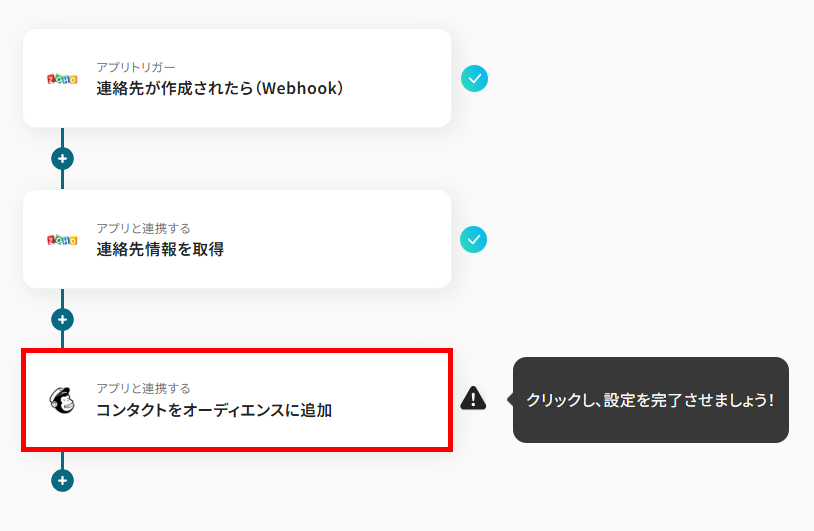
次の画面は、あらかじめ設定されているので次へ進みます。
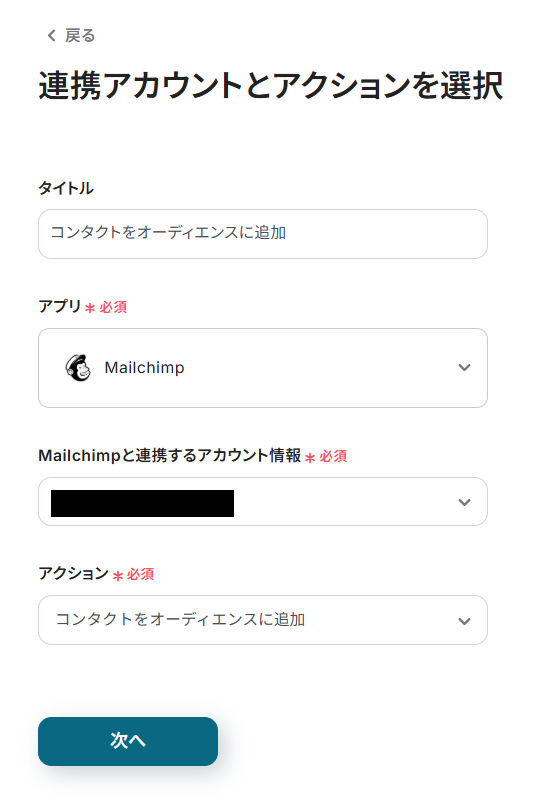
ここからコンタクトをオーディエンスに追加する設定をします。
まずは、オーディエンスIDを候補から選択してください。
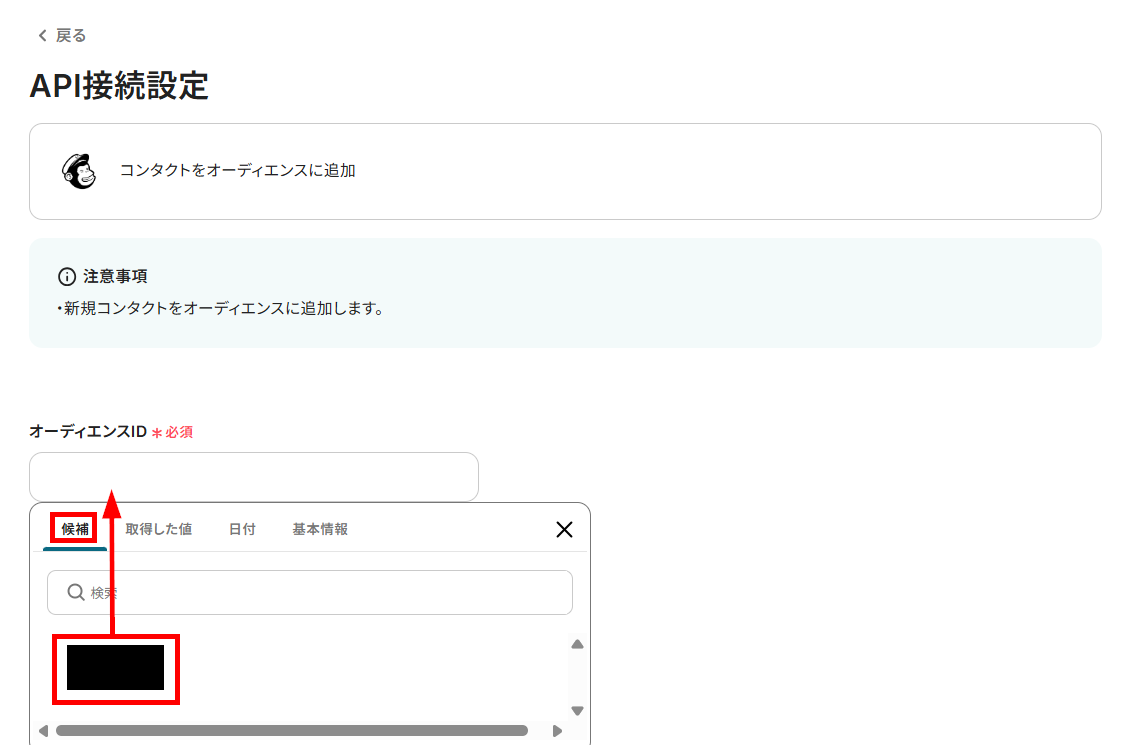
Zoho CRMから取得した値を登録する項目は、以下の画像のように設定します。
これにより、Zoho CRMの連絡先ごとに変わる情報をMailchimpのコンタクトへ動的に反映できます。
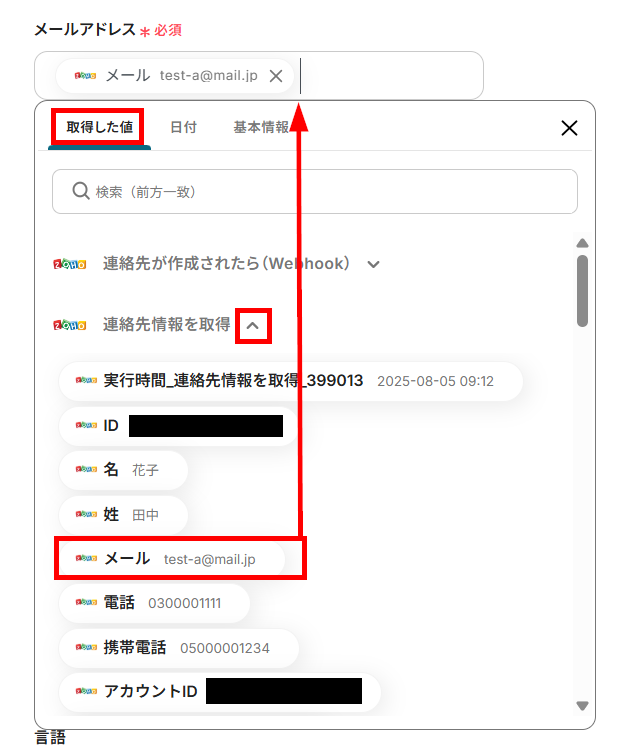
設定が完了したら、テストを行いましょう。
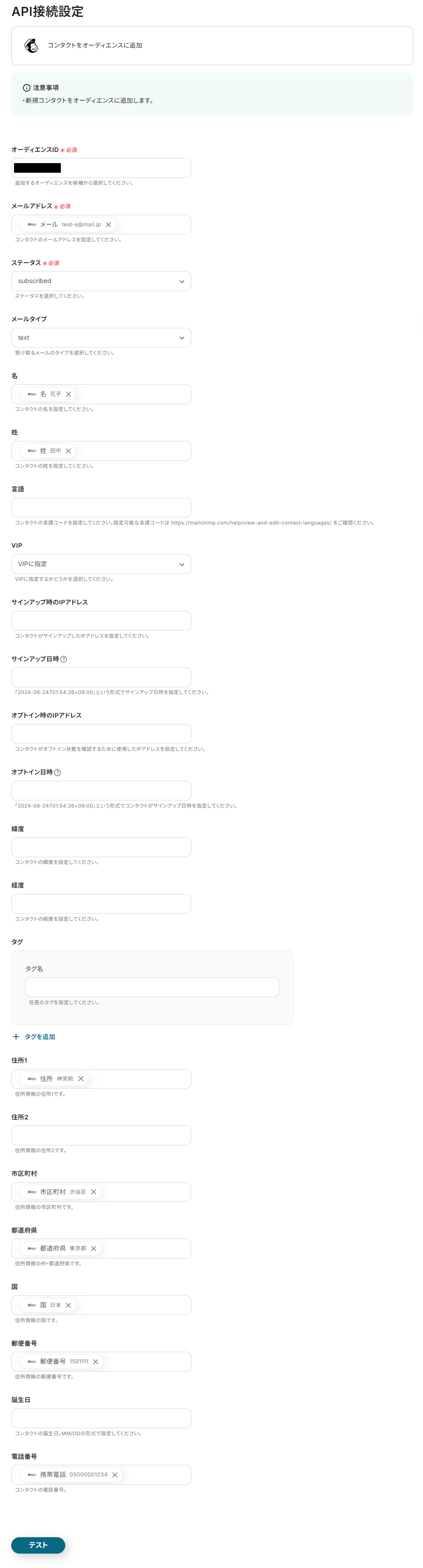
テストが成功すると、Mailchimpにコンタクトが追加されるので確認してください。
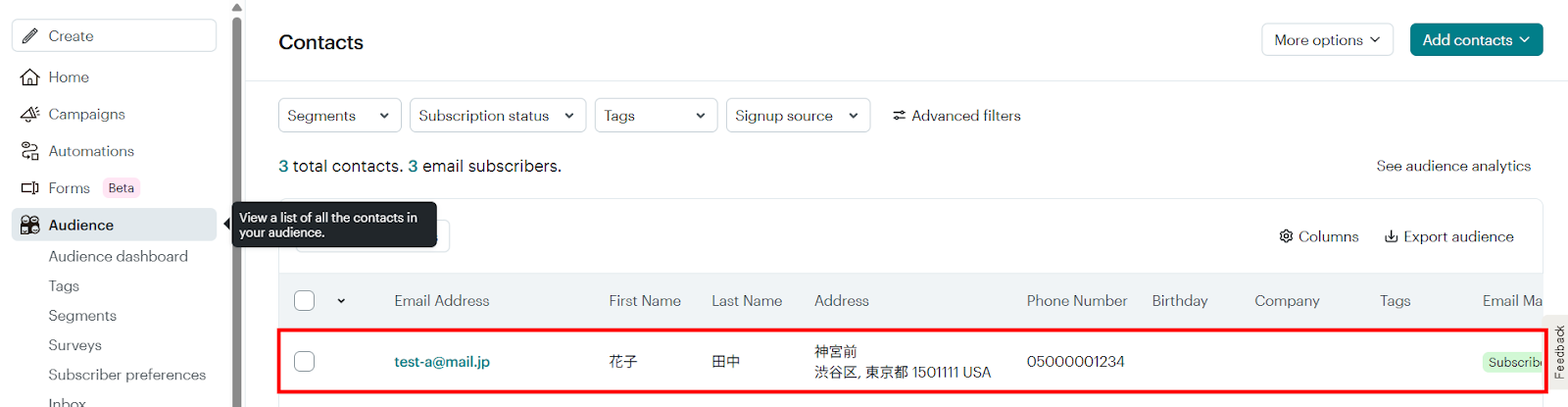
コンタクトを確認したらYoomに戻り設定を保存しましょう。
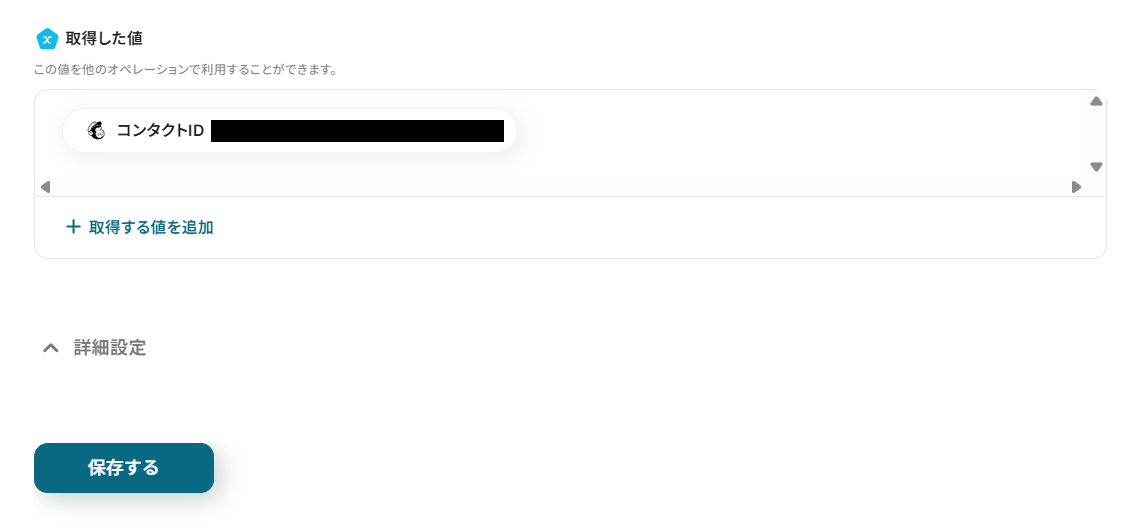
ステップ6:トリガーをONにしてフローボットを起動
Mailchimpの設定を保存すると、以下の画面が表示されます。
「トリガーをON」をクリックすると、すべての設定が完了です。

あとでトリガーをONにする場合は、フローボットの一覧画面で設定できます。
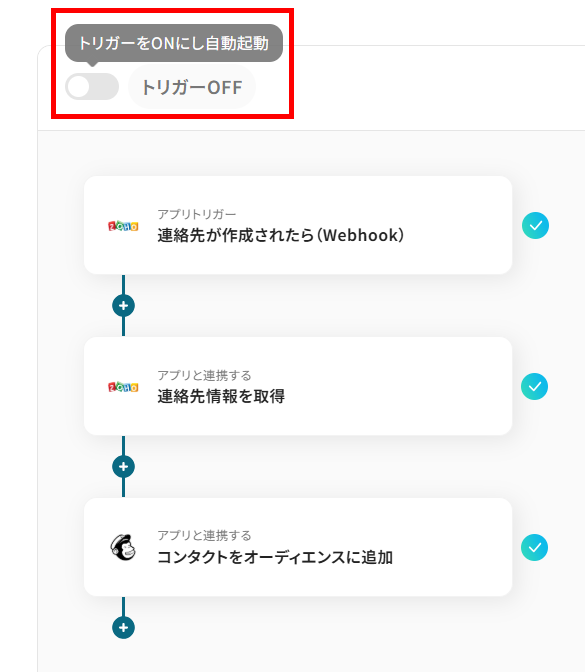
MailchimpのデータをZoho CRMに連携したい場合
今回はZoho CRMからMailchimpへデータを連携する方法をご紹介しましたが、逆にMailchimpからZoho CRMへのデータ連携もできます。
実施したい場合は、下記のテンプレートも利用してみてください。
これにより、双方向のデータ連携が実現しますよ。
Mailchimpで購読者が追加されたら、Zoho CRMに連絡先を作成する
Mailchimpに新しい購読者が追加された際に、その購読者情報をもとに自動でZoho CRMに連絡先を作成するテンプレートです。
これを利用することで、マーケティング活動で得た新しいリード情報を手動でZoho CRMに入力する手間を完全に省けます。
営業担当者へスムーズに情報を共有できるため、迅速なフォローアップに繋がります!
Mailchimpで購読者が追加されたら、Zoho CRMに連絡先を作成する
試してみる
■概要
Mailchimpで集めた見込み顧客リストをZoho CRMで管理しているものの、手作業でのデータ移行に手間を感じていませんか?こうした手入力による転記作業は、対応漏れや入力ミスが発生する可能性もあり、注意が必要な業務です。このワークフローは、Mailchimpに新しい購読者が追加されると、自動でZoho CRMに連絡先を作成し、データ連携における課題を解消します。
■このテンプレートをおすすめする方
・Mailchimpで獲得したリードをZoho CRMに手作業で登録しているマーケティング担当者の方
・Zoho CRMとMailchimpを連携させ、顧客データ管理を効率化したい営業企画やSFA担当の方
・SaaS間のデータ移行作業を自動化し、ヒューマンエラーをなくしたいと考えている方
■注意事項
・Mailchimp、Zoho CRMのそれぞれとYoomを連携してください。
・トリガーは5分、10分、15分、30分、60分の間隔で起動間隔を選択できます。
・プランによって最短の起動間隔が異なりますので、ご注意ください。
Mailchimpで特定条件の購読者が追加されたら、Zoho CRMに連絡先を作成する
Mailchimpの購読者の中から、「特定のキャンペーン経由で登録された」「特定のタグが付与された」といった条件に合致する購読者だけをZoho CRMの連絡先に自動登録します。
このフローにより、確度の高い見込み客や特定のセグメントに属する顧客情報だけを効率的にCRMに集約できます。
顧客管理の質と精度を高めたいときは、ぜひ利用してみてくださいね。
Mailchimpで特定条件の購読者が追加されたら、Zoho CRMに連絡先を作成する
試してみる
■概要
Mailchimpで集めた購読者情報を、手作業でZoho CRMに登録していませんか。こうした単純作業は手間がかかるだけでなく、入力ミスなどのヒューマンエラーの原因にもなりがちです。このワークフローは、MailchimpとZoho CRMの連携を自動化し、特定の条件を満たす購読者が追加された際に、自動でZoho CRMに連絡先を作成します。これにより、データ入力の手間を省き、より重要な業務に集中できます。
■このテンプレートをおすすめする方
・MailchimpとZoho CRMを併用し、顧客情報の手入力に手間を感じている方
・MailchimpからZoho CRMへのデータ移行時の入力ミスや漏れを防ぎたい方
・特定のセグメントの顧客情報をシームレスにZoho CRMで管理したいと考えている方
■注意事項
・Mailchimp、Zoho CRMのそれぞれとYoomを連携してください。
・トリガーは5分、10分、15分、30分、60分の間隔で起動間隔を選択できます。
・プランによって最短の起動間隔が異なりますので、ご注意ください。
・分岐はミニプラン以上のプランでご利用いただける機能(オペレーション)となっております。フリープランの場合は設定しているフローボットのオペレーションはエラーとなりますので、ご注意ください。
・ミニプランなどの有料プランは、2週間の無料トライアルを行うことが可能です。無料トライアル中には制限対象のアプリや機能(オペレーション)を使用することができます。
Zoho CRMやMailchimpのAPIを使ったその他の自動化例
Zoho CRMやMailchimpのAPIを活用することで、様々な自動化の実現が可能になります。
Zoho CRMを使った自動化例
YouCanBookMeで予定が登録されたらZoho CRMにリードを登録したり、Outlookで受信したメールの署名情報からZoho CRMにリードを登録したりできます。また、Zoho CRMでタスクが登録されたらGitHubに追加したり、取引先が登録されたらOneDriveに取引先ごとのフォルダを作成したりすることも可能です。さらに、Zoho CRMで見込み客の情報が更新されたらMicrosoft Teamsに通知するといった自動化も行えます。
Zoho CRMで見込み客の情報が更新されたら、Microsoft Teamsに通知する
試してみる
■概要
「Zoho CRMで見込み客の情報が更新されたら、Microsoft Teamsに通知する」フローは、営業活動の効率化をサポートする業務ワークフローです。Zoho CRMで見込み客のデータが変更された際に、自動的にMicrosoft Teamsへ書き込み通知が行われるため、チーム全体で最新情報を共有できます。これにより、営業チームは迅速に状況を把握し、迅速な対応が可能になります。情報共有のスピードアップとコミュニケーションの円滑化を実現するこのワークフローは、営業プロセスの改善に最適です。
■このテンプレートをおすすめする方
・Zoho CRMを活用して見込み客の管理を行っている営業担当者の方
・Microsoft Teamsを日常的に使用しており、チーム内での情報共有を強化したい方
・営業プロセスの自動化を図り、手動での更新作業を削減したいマネージャーの方
・スピーディーな情報共有を通じて、チームの連携を高めたい営業チームのリーダーの方
・Yoomを利用して他のSaaSアプリと連携し、業務ワークフローの最適化を目指している企業の方
■注意事項
・Zoho CRM、Microsoft TeamsのそれぞれとYoomを連携してください。
・Microsoft365(旧Office365)には、家庭向けプランと一般法人向けプラン(Microsoft365 Business)があり、一般法人向けプランに加入していない場合には認証に失敗する可能性があります。
Outlookで受信したメールの署名情報からZoho CRMにリードを登録する
試してみる
Outlookで受信したメールの署名情報からZoho CRMにリードを登録するフローです。
YouCanBookMeで予定が登録されたら、Zoho CRMにリードを登録する
試してみる
YouCanBookMeで新しく予定が登録されたら、Zoho CRMにリードを追加するフローです。
Zoho CRMで取引先が登録されたらOneDriveに取引先ごとのフォルダを作成する
試してみる
Zoho CRMで取引先が登録されたらOneDriveに取引先ごとのフォルダを作成するフローです。
Zoho CRMでタスクが登録されたらGitHubに追加する
試してみる
Zoho CRMでタスクが登録されたらGitHubに追加するフローです。
Mailchimpを使った自動化例
Acuity Schedulingで予定が登録されたらMailchimpにコンタクトを追加したり、Zoho Formsで送信された情報でMailchimpにコンタクトを追加したりできます。また、Mailchimpにコンタクトが登録されたらGoogle スプレッドシートに追加することも可能です。さらに、Mailchimpでメールが開封されたらSlackに通知したりMicrosoft Excelに追加したりといった自動化も行えます。
Acuity Schedulingで予定が登録されたらMailchimpにコンタクトを追加する
試してみる
■概要
「Acuity Schedulingで予定が登録されたらMailchimpにコンタクトを追加する」ワークフローは、予約管理とメールマーケティングを効率的に連携させる業務ワークフローです。
Acuity Schedulingで新しい予約が入ると、自動的にその情報がMailchimpのコンタクトリストに追加されます。これにより、手動でのデータ入力や二重管理の手間を省き、スムーズな顧客管理と効果的なメール配信が実現できます。特に、予約とマーケティング活動を連動させたいビジネスに最適なソリューションです。
■このテンプレートをおすすめする方
・Acuity Schedulingを利用して予約管理を行っているビジネスオーナー
・Mailchimpでのメールマーケティングを強化したいマーケティング担当者
・予約情報と顧客データを一元管理したい中小企業の方
■注意事項
・Acuity Scheduling、MailchimpのそれぞれとYoomを連携してください。
Mailchimpでメールが開封されたら、Slackに通知する
試してみる
Mailchimpで新しいメールが開封されたら、Slackに通知するフローです。
Zoho Formsで送信された情報でMailchimpにコンタクトを追加する
試してみる
■概要
「Zoho Formsで送信された情報でMailchimpにコンタクトを追加する」フローは、オンラインフォームから収集したデータを自動的にMailchimpのコンタクトリストに追加する業務ワークフローです。
これにより、手動でのデータ転入力を省き、情報管理の効率化と正確性の向上を実現します。
マーケティング担当者や営業チームにとって、時間と労力を節約しながら効果的なメールキャンペーンを展開できる環境を整えます。
■このテンプレートをおすすめする方
・Zoho Formsを活用して顧客情報を収集しているマーケティング担当者の方
・Mailchimpでのメールマーケティングを効率化したい方
・データの手動入力に多くの時間を費やしている営業チームの方
・業務プロセスの自動化によって作業効率を向上させたい中小企業の経営者
・正確な顧客データ管理を目指しているIT担当者の方
・複数のツール間でのデータ連携をスムーズに行いたい方
■注意事項
・MailchimpとZoho FormsのそれぞれとYoomを連携してください。
・Zoho FormsのWebhook設定方法は下記をご覧ください。
https://intercom.help/yoom/ja/articles/9924708
Mailchimpでメールが開封されたらMicrosoft Excelに追加する
試してみる
■概要
Mailchimpで配信したメルマガの開封状況を確認し、手作業でMicrosoft Excelにリストアップしていませんか?この作業は時間がかかるだけでなく、コピー&ペーストのミスや更新漏れが発生しやすい業務の一つです。このワークフローを活用すれば、Mailchimpでメールが開封されるたびに、開封者の情報が自動でMicrosoft Excelの指定したファイルに追加されるため、手作業による手間やミスをなくし、効率的なリスト管理を実現します。
■このテンプレートをおすすめする方
・Mailchimpの開封者リストを手動でMicrosoft Excelに転記している方
・メールマーケティングの分析や効果測定をより効率的に行いたいと考えている方
・手作業によるデータ入力のミスをなくし、常に正確なリストを維持したい方
■注意事項
・Mailchimp、Microsoft ExcelとYoomを連携してください。
・トリガーは5分、10分、15分、30分、60分の間隔で起動間隔を選択できます。
・プランによって最短の起動間隔が異なりますので、ご注意ください。
・Microsoft365(旧Office365)には、家庭向けプランと一般法人向けプラン(Microsoft365 Business)があり、一般法人向けプランに加入していない場合には認証に失敗する可能性があります。
・Microsoft Excelのデータベースを操作するオペレーションの設定に関しては下記をご参照ください。
https://intercom.help/yoom/ja/articles/9003081
Mailchimpにコンタクトが登録されたらGoogle スプレッドシートに追加する
試してみる
■概要
「Mailchimpにコンタクトが登録されたらGoogle スプレッドシートに追加する」フローは、マーケティングデータの管理を効率化する業務ワークフローです。Mailchimpで新しいコンタクトが追加されると、自動的にGoogle スプレッドシートにデータが送信され、手動でのデータ入力の手間を省きます。これにより、データの一元管理が簡単になり、マーケティング活動の分析や報告がスムーズに行えます。
■このテンプレートをおすすめする方
・Mailchimpを活用してメールマーケティングを行っているマーケティング担当者の方
・Google スプレッドシートでデータ管理を行い、効率的に情報を収集したい方
・手動でのデータ入力に時間を取られ、業務効率化を図りたいチームリーダーの方
・データの自動送信により、ヒューマンエラーを減らしたい経営者の方
■注意事項
・Mailchimp、Google スプレッドシートのそれぞれとYoomを連携してください。
まとめ
今回は、Zoho CRMとMailchimpの連携を自動化する方法について解説しました。
自動化により、顧客情報の転記作業から解放され、常に最新かつ正確なデータに基づいたマーケティング施策や営業活動を実行できる環境が整います。また、入力ミスや対応漏れといったヒューマンエラーを防げるため、担当者は本来注力すべき戦略的な業務に集中できるようになるはずです。
今回ご紹介したような業務自動化は、ノーコードツールの「Yoom」を活用することでプログラミングの知識がない方でも、画面の指示に従って操作するだけで設定できます。もし今回の内容で自動化に少しでも興味を持っていただけたら、ぜひこちらから無料登録して、Yoomがもたらす業務効率化を体験してみてください!